SCRATCH İLE PROGRAMLAMA
|
|
|
- Emin Akbay
- 8 yıl önce
- İzleme sayısı:
Transkript
1 SCRATCH İLE PROGRAMLAMA
2
3 1. BÖLÜM: GİRİŞ VE TEMEL İFADELER PROGRAMLAMA NEDİR? Bilgisayarların isteğe uygun özel işlemler yapması için programlanması gerekir. Örneğin, bir şirkette kullanılan stok uygulaması, sipariş uygulaması ya da değişik iş takipleri, hastane otomasyonları ya da eğitim kurumlarının kullandığı öğrenci otomasyonları gibi. Programlamaya çok fazla örnek vermek mümkündür. Programlama, yaptırmak istediklerimizi bilgisayarın anlayabileceği şekilde komutlar vererek söylemektir. ALGORİTMA Belirli bir problemi çözmek ve belli bir sonuca ulaşmak için çizilen yola algoritma denir. Algoritma, bilgisayarın adım adım ne yapması gerektiğini söyleyen bir taslaktır. Her bir yazılım oluşturulmadan önce algoritma hazırlanır. Daha sonra bu algoritmadaki adımlara göre kodlar yazılarak, program oluşturulur. Bir Algoritmanın; 1. Başı olmalı 2. Basit olmalı 3. Problemin çözümünü mümkün olan en az adımla, en kısa sürede gerçekleştirmeli 4. Sonu olmalı Algoritmalar günlük hayatımıza da uygulanabilirler. Diş fırçalama algoritması 1. Başla 2. Diş macununu ve fırçayı yerinden al 3. Diş macununu fırçaya sür 4. Dişlerini fırçala 5. Temizlen 6. Fırçayı temizle 7. Macunu ve fırçayı yerine bırak 8. Bitir Ayran yapma Algoritması 1. Başla 2. Yoğurdu kaba koy 3. Su ekle 4. Çırp 5. Bardağa doldur 6. Bitir Soru: Tv izleme algoritmasını adım adım yazınız? SCRATCH İLE PROGRAMLAMA 1
4 AKIŞ DİYAGRAMI (ŞEMASI) Algoritmanın şekillerle gösterilmesidir. Akış Şeması hazırlanırken bazı şekiller kullanılır. ELİPS: Akış diyagramının başlangıç ve bitiş yerlerini gösterir. PARALEL KENAR: Klavyeden yapılacak girişler için kullanılır. DİKDÖRTGEN: Her türlü hesaplama ve atama işlemleri için kullanılır. EŞKENAR DÖRTGEN: Karar verme ya da karşılaştırma işlemini temsil eder. OK İŞARETLERİ: Diyagramın akış yönünü, yani herhangi bir adımdaki işlem tamamlandıktan sonra hangi adıma gidileceğini gösterir. SCRATCH İLE PROGRAMLAMA 2
5 Örnekler: İki Sayıyı Toplayıp Sonucu Ekrana Yazdıran Program ALGORİTMA ADIM 1: Başla. ADIM 2: İlk Sayıyı Gir ADIM 3: İlk Sayı = a ADIM 4: İkinci sayıyı Gir ADIM 5: İkinci Sayı = b ADIM 6: Bu iki sayıyı topla. a+b ADIM 7: Sonucu Göster. ADIM 8: Bitir. AKIŞ DİYAGRAMI BAŞLA Birinci sayıyı giriniz a = sayı 1 İkinci sayıyı giriniz b = sayı 2 Sonuc= a+b Sonucu Göster DUR Bir öğrencinin iki yazılı notu klavyeden girilecektir. Bu notların aritmetik ortalamasını hesaplayan bir programın akış diyagramı: BAŞLA Birinci notu giriniz. Birinci Not = a İkinci notu giriniz. İkinci Not = b Ortalama=(a+b)/2 Sonucu Göster DUR SCRATCH İLE PROGRAMLAMA 3
6 ÇALIŞMA SORULARI 1) Klavyeden girilen 3 sayının toplamını bulup sonucu yazan programın algoritmasını ve akış diyagramını yapınız. 2) Klavyeden girilen bir sayının karesini(sayının kendisiyle çarpımını) bulup sonucu yazan programın algoritmasını ve akış diyagramını yapınız. 3) Klavyeden girilen iki sayıdan büyük olanı bulup yazan algoritmasını ve akış diyagramını yapınız. SCRATCH İLE PROGRAMLAMA 4
7 BAŞLICA PROGRAMLAMA DİLLERİ PHP: internet tabanlı bir dildir. Web sayfaları ve web uygulamaları geliştirmek için kullanılır. Bu dilde geliştirilen programlar internet üzerinden kullanılır. Visual Basic: Windows yüklü bilgisayarlarda kullanılır. PC tabanlıdır. Bu dilde geliştirilen programlar bilgisayara yüklenerek kullanılır. 10 sene önce yoğun olarak kullanılırdı. C# : PC tabanlıdır. Dot net teknolojisi sayesinde yoğun olarak kullanılır. Bu dilde geliştirilen programlar bilgisayara yüklenerek kullanılır. Scratch: Programlama öğrenmek için geliştirilmiştir. Basit ve görseldir. Java Programlama Dili Kod Örneği C# Programlama Dili Kod Örneği SCRATCH İLE PROGRAMLAMA 5
8 2. BÖLÜM: CODE.ORG İLE PROGRAMLAMA GİRİŞ Studio.code.org adresinde 8 farklı eğitim mevcuttur. Burada Klasik Labirent eğitimi anlatılacaktır. Diğer eğitimleri kendinizi geliştirmek için kullanabilirsiniz. 1. Ders: Yaramaz domuzu yakalamama yardım edebilir misin? Oraya gitmem için birkaç "İlerle" bloğunu birleştirmeli ve "Programı Çalıştır" tuşuna basmalısın. 3. Ders: Yolu takip et ve beni sersem domuza götür. Patlayıcılardan uzak dur yoksa bu tüylerim havaya uçacak! SCRATCH İLE PROGRAMLAMA 6
9 DÖNGÜLER Program yazarken bazen aynı komutu birden fazla kez vermek gerekebilir. İşte bu gibi durumlarda döngüler kullanılır. Döngüleri kullanarak, bir bilgisayara herhangi bir komut dizisini defalarca tekrar etmesini söyleyebilirsiniz, hatta binlerce ve milyarlarca kez. Döngülerin içine birden fazla komut eklenebilir. Hatta başka bir döngü bile eklenebilir. 6. Ders: 2 blok(komut) kullanarak yeşil domuzcuğa ulaşabileceğim bir yol var. Bunu çözebilir misin? Olana Kadar Tekrarla: Bazen döngümüzü belli bir sayıda değil bir durum gerçekleşinceye kadar tekrarlatmamız gerekebilir. Mesela kapıya kadar kaç adım atacağımızı bilmiyoruz bu durumda kapıya varana kadar ilerle diyebiliriz. 10. Basamak: Tamam, yeni "kadar tekrarla" bloğunu dene. Bu, ben yeşil domuza ulaşana kadar tekrarlayacak. SCRATCH İLE PROGRAMLAMA 7
10 EĞER KOMUTU Bilgisayarlar bizler gibi bazen karar almak zorunda kalabilirler. Eğer komutu da karar almak için kullanılır. Eğer komutu içinde bir şartın gerçekleşme ihtimali vardır. Örnekler: EĞER ÇALIŞIRSAM BÜTÜN DERSLERDEN GEÇEBİLİRİM YAĞMUR YAĞARSA VE ŞEMSİYEM YOKSA ISLANIRIM BÜTÜN DERSLERDEN İYİ NOT ALIRSAM TAKDİR BELGESİ ALABİLİRİM VERİLEN ŞARTA GÖRE OLACAK İŞLEMLER KOŞULLARLA BELİRLENİR. 14. Basamak: Ne zaman döneceğime karar vermem için yeni "eğer" bloğunu kullan. İpucu: Sadece bir bloğa daha ihtiyacın var ama bunu nasıl kurduğumuzu öğren ki bir dahaki sefer kullanabilesin. Eğer Değilse Komutu: Eğer yapısında koşulumuz gerçekleşirse verdiğimiz komutlar yapılıyordu. Eğer/değilse yapısında ise koşul gerçekleştiğinde yapılacak komutlar ve gerçekleşmediğinde yapılacak komutlar vardır. Örneğin ödevimiz varsa ödevimizi yapalım yoksa oyun oynayabiliriz. 18. Basamak: "Eğer-Değilse" bloğu koşulu kontrol eder ve birini ya da diğerini yapar. Meşe palamuduna ulaşmam için bu yeni bloğu kullanın. SCRATCH İLE PROGRAMLAMA 8
11 Studio.code.org sitesinde bulunan diğer eğitimleri de alarak programlamayı daha iyi kavrayabilirsiniz. SCRATCH İLE PROGRAMLAMA 9
12 3. BÖLÜM: SCRATCH İLE PROGRAMLAMA SCRATCH EKRANI Scratch, kendi interaktif hikâyelerinizi, oyunlarınızı ve animasyonlarınızı kolaylıkla yaratabilmeniz ve bunları web ortamında diğerleriyle paylaşabilmenizi sağlayan yeni bir programlama dilidir. Scratch in gelişmiş ve kullanması kolay bir arayüzü vardır. Scratch arayüzü 3 ana bölmeden oluşur. 1. Blok Paletinde karakterleri programlamak için kullanılan bloklar vardır. 2. Kodlama alanı bilgisayar programını yazdığımız yerdir. Buraya blokları çekip bırakarak programımızı yazarız. 3. Proje ekranı bizim sahnemizdir. Tasarladığımız her şey Scratch in sahnesinde hayat bulur. SCRATCH İLE PROGRAMLAMA 10
13 Scratch sahnesi aslında bir koordinat düzlemidir. Bütün animasyonlarımız ve bilgisayar oyunlarımız bu koordinat düzlemi üzerinde tasarlanır. Scratch karakteri olan kedi program açıldığı zaman (0,0) noktasındadır. Ekranın üstünde karakterlerimizin x ve y değerlerini görebiliriz. 1. Kod Bölümü Kod bölümü ana ekranın en solunda bulunan bölümdür. Bu bölümün üst kısmında, bu bölümde kullanabileceğimiz kodların grupları yer almaktadır. Genel olarak kodlar, yeteneklerine göre gruplanmışlardır. Aşağıdaki şekilde de görüldüğü gibi 8 farklı grup olarak sunulan bu bölümdeki sekmelere tıkladığınızda, tıkladığınız gruba ait tanımlamalar ekranda belirir. SCRATCH İLE PROGRAMLAMA 11
14 2. Kodlama Paneli Bu bölüm ana ekranın tam ortasında bulunan kısımdır. Temel olarak bu bölümde yine iki ayrı pencereden oluşmuştur. Üst pencerede bulunan bilgiler, kullandığınız karakterin ismi, yeri, yönü ve karakterin dönebilme yeteneğini bildiren bilgileri barındırır. Karakteri döndürür. Karakterin sağa ya da sola bakmasını sağlar. Bu düğme seçildiğinde karakterin dönüş yapma imkânı kısıtlanacaktır. 3. Sahne ve Karakterler Ana ekranın sağ üst tarafında bulunan bölüm, sahne olarak adlandırılır. Karakterlerinizin ve olaylarınızın gerçekleşeceği yer burasıdır. Sahne x ye koordinatlarıyla kontrol edilir. İşaretçinizi sahne üzerinde gezdirdiğinizde, sahne bölümünün sağ alt köşesinde x ve ye koordinatlarının değiştiğini görebilirsiniz. Sahnenin sağ üst köşesindeki yeşil bayrak programı çalıştırmanızı sağlar. Kod bloğunda yazmış olduğunuz komutlar çalışmaya başlar. Yine sahnenin sağ üst kösesinde bulunan kırmızı yuvarlak ise çalıştırmış olduğunuz bir programı durdurmanızı sağlar. Sahnenin altında yer alan karakterler paneli hazırladığımız ya da hali hazırda Scratch ile beraber gelen karakterlerin bulunduğu kütüphaneden seçtiğimiz, karakterlerin bulunduğu paneldir. Karakterler panelinde sahneye tıkladığımızda açılan kod paneli sahne (arkaplan) a ait düzenlemeler yaptığımız bölümdür. SCRATCH İLE PROGRAMLAMA 12
15 DEĞİŞKEN KAVRAMI Değişken; verilerin saklanması için gerekli olan alanlardır. Başka bir anlatımla değişkeni bir kutu olarak düşünebiliriz. Kutu içine eşyalar koymaya yarar. Gerektiğinde ise kutudaki eşyaları çıkartırız. Programlama dillerinde değişkenler bir veya daha fazla kelimeden oluşur. Bu kelimelerin yazılmasında belli kurallar vardır. Değişkenlerin isimlendirilmesi ile ilgili kurallar 1. Değişken bir harfle başlamalıdır. Örneğin; -a4- değişken olabilir ancak -4a- değişken olamaz. 2. Programlama dilinde kullanılan komutların aynısından değişken olamaz. 3. Bir isim, harflerin, sayıların ve altçizgilerin herhangi bir kombinasyonundan oluşabilir. Örneğin; toplanacak_sayi_44 şeklinde bir değişken kullanılabilir. 4. Değişkenleri anlamlı bir şekilde isimlendirmek faydalıdır değişkenler istendiği kadar uzun olabileceği için, amaçlarını açıklayan değişken isimleri kullanın. Değişken örnekleri: Değişken olabilir Değişken olamaz sayi sayı Türkçe karakter kullanılmaz pc11 11pc Rakamla başlayamaz Toplama_islemi toplama işlemi Boşluk olamaz SCRATCH İLE PROGRAMLAMA 13
16 4. BÖLÜM: SCRATCH KOD BLOKLARI BLOK AÇIKLAMALARI Scratch blokları sekiz farklı renkte kategorize edilmiş olup her renk farklı bir kod özelliğini belirtmektedir. HAREKET BLOKLARI Karakteri öne ya da arkaya doğru hareket ettirir. Karakteri saat yönünde döndürür. Karakteri saat yönünün tersi yönünde döndürür. Karakteri belirtilen yöne döndürür. 0=up, 90=right, 180=down, -90=left Karakteri diğer karaktere veya fare imlecine yöneltir. Karakteri belli bir x ve y pozisyonuna hareket ettirir. Karakteri diğer karaktere veya fare imlecine hareket ettirir. Karakteri belli bir sürede belli bir noktaya yavaşça hareket ettirir. Belirtilen miktarda karakterin x pozisyonunu değiştirir. Karakterin y pozisyonunu belli miktarda değiştirir. x pozisyonunu belli değerde olmasını sağlar. y pozisyonunun belli değerde olmasını sağlar. Ekranın köşesine dokunduğunda karakteri ters yöne döndürür. Karakterin x pozisyonu bilgisini verir. (ranges from -240 to 240) Karakterin y pozisyonu bilgisini verir. (ranges from -180 to 180) Karakterin yönüyle ilgili bilgi verir. 0=up, 90=right, 180=down, -90=left SCRATCH İLE PROGRAMLAMA 14
17 SES BLOKLARI Müzik çalmaya başlar (menüden seçilmiş), and hemen bir sonraki bloğa gider (müziğin hala çalıyor olmasına rağmen ) Müziği çalar ve sonraki bloğa geçmek için çalmayı bitirmesini bekler. Belirlenmiş bir süre için (saniye) davul sesi çalar. (menüden seçilmiş) Belirlenmiş bir süre için (saniye) nota çalar. (yüksek dereceler için yüksek değerler) Karakterin nota çalma bloklarını kullanabilmesi için çalgı aleti ayarlar.(her karakterin kendi çalgı aleti bulunur.) DEĞİŞKEN BLOKLARI Yeni bir değişken yaratıp adlandırmanızı sağlar. Bir değişken yarattığınızda, 3 blok otomatik olarak oluşturulur. (aşağıya bakın). Değişkenin bütün karakterler mi (global) yoksa sadece birisi için mi (local) olduğunu belirtir. Değişkenle bağlantılı 3 bloğu da siler Belirtilen miktarda değişkenleri değiştirir Belirtilen sayıda değişken yerleştirir. Değişkenin değerini belirtir. KALEM BLOKLARI Ekrandan bütün kalem izlerini siler. Karakterin kalemini bırakır, böylece, hareket ettiği gibi çizer. Karakterin kalemini alır, böylece, hareket ettiği gibi çizmez. Renk paletindeki renge göre kalemin rengini belirler. Belirtilen miktarda kalemin rengini değiştirir. Kalemin rengini belirtilen değer için ayarlar (kalem rengi = 0 renk tablosunun kırmızı sonu, kalem rengi = 100 ise mavi sonudur.) Belirtilen miktarda kalemin gölgelemesini değiştirir. Kalemin gölgelemesini belirtilen değer için ayarlar (kalem-gölgesi = 0 çok koyu, kalem-gölgesi = 100 is çok açık) Kalemin kalınlığını değiştirir. Kalemin kalınlığını ayarlar. Karakterin imajını Ekrana yapıştırır. SCRATCH İLE PROGRAMLAMA 15
18 GÖRÜNÜMLER Farklı kostümler değiştirerek karakterin görünümünü değiştirir. Karakterin kostümünü kostüm listesindeki bir sonraki kostüme değiştirir.(eğer liste sonundaysa en başa döner) Belirlenmiş bir süre için karakterin konuşma balonunu gösterir. Karakterin konuşma balonunu gösterir.(yazı olmadan bu bloğu çalıştırarak konuşma balonunu silebilirsiniz.) Belirlenmiş bir zaman için karakterin düşünme balonunu gösterir. Karakterin düşünme balonunu gösterir. Karakterdeki görsel efekti belli bir süre için değiştirir. (Efekt seçmek için menüyü kullanın.) Verilmiş bir sayı için görsel efekt ouşturur. Birçok görsel efekt 0 dan 100 e doğru çeşitlenir. Karakter için bütün grafik efektleri temizler. Belli miktarda karakterin boyunu değiştirir. % olarak belirlenmiş oranda boyunu değiştirir. Karakterin büyüklüğünü % olarak bildirir. Karakteri ekranda görünür hale getirir. Karakteri Ekranda görünmez yapar. Karakter gizlendiğinde diğerleri dokunarak onu bulamaz. Karakteri diğerlerinin önüne hareket ettirir. Karakterin belli katman miktarınca geri gitmesini sağalar, böylece diğer katmanların arkasına gizlenebilir. SCRATCH İLE PROGRAMLAMA 16
19 KONTROL BLOKLARI Yeşil bayrağa tıklandığında aşağıdaki kodu çalıştırır. Belirtilmiş düğmeye basıldığında aşağıdaki kodu çalıştırır. Karaktere tıklandığında aşağıdaki kodu çalıştırır. Belirlenmiş süre kadar bekler ve sonraki blokla devam eder. İçinde bulunan blokları defalarca çalıştırır. İçinde bulunan blokları belirtildiği kadar çalıştırır. Bütün karakterlere hareket etmeleri için mesaj gönderir ve sonraki bloğu çalıştırmaya devam edebilmek için bu hareketlerini bitirmelerini bekler Bütün karakterlere hareket etmeleri için mesaj gönderir. (bu hareketlerini bitirmelerini beklemez.) Özel yayımla mesajı aldığında aşağıda bulunan kodları çalıştırır. Sürekli olarak koşulun doğru olup olmadığını kontrol eder. Doğru olduğunda içeride bulunan kodu çalıştırır Eğer koşul doğruysa içerideki blokları çalıştırır. Eğer koşul doğruysa if kısmındaki kodu çalıştırır, eğer yanlışsa, else kısmındaki kodu çalıştırır. Koşul doğru oluncaya kadar bekler, sonra, aşağıdaki blokları çalıştırmaya başlar. Koşulun doğru olup olmadığını kontrol eder, eğer doğuysa, içerideki bloğu çalıştırıp koşulu tekrar kontrol eder, eğer yanlışsa, takip eden bloklarla devam eder. Kodu durdurur. Bütün karakterlerdeki bütün kodları durdurur. SCRATCH İLE PROGRAMLAMA 17
20 ALGILAMA BLOKLARI Farenin x konumunu belirtir Farenin y konumunu belirtir. Faredeki düğmeye basıldığını doğrular Belirtilmiş düğmeye basıldığını doğrular Karakterin belirtilmiş diğer karaktere, Ekranın köşesine veya fare imlecine dokunduğunu doğrular Karakterin doğru renge dokunduğunu doğrular. Renk tablosuna tıklayın, sonra, renk seçmek için damlalığı kullanın. Karakterdeki rengin arka fona ya da başka karakterdeki renge dokunduğunu doğrular. Renk tablosuna tıklayın, sonra, renk seçmek için damlalığı kullanın. Belli bir karaktere ya da fareye olan uzaklığı belirtir. Sayacı sıfırlar Sayacın değerini saniye olarak belirtir. Not: Sayaç sürekli ilerler. Bilgisayar mikrofonu tarafından bulunan sesin miktarını belirtir. Bilgisayar mikrofonunun bulduğu sesin miktarı 30 dan fazla olup olmadığını belirtir(tabloda arasında) Spesifik bir sensörün değerini belirtir. Bu bloğu kullanabilmek için bilgisayarınıza bağlı bir Scratch Tahtası olması gerekir. adresine bakabilirsiniz. Spesifik sensöre basıldığını doğrular. Kullanabilmek için bilgisayarınıza bağlı bir Scartch Board olması gerekir SCRATCH İLE PROGRAMLAMA 18
21 OPERATÖR BLOKLARI İki sayıyı toplar. Bir sayıyı diğerinden çıkartır İki sayıyı çarpar Bir sayıyı diğerine böler. Belirtilen değerde rastgele bir tamsayı alır. Birinci sayının ikinciden az olup olmadığını belirtir. İki sayının birbirine eşit olup olmadığını beliritir. Birinci sayının ikinciden büyük olup olmadığını belirtir Her iki koşulunda doğru olup olmadığını belirtir. Koşullardan birisinin doğru olup olmadığını belirtir Koşul yanlışsa bu durumun doğru olduğunu, koşul doğruysa durumun yanlış olduğunu belirtir Bir sayının istenen değerini belirtir. Birinci sayının ikinciye bölümünden kalanını belirtir Bir sayıya en yakın tamsayıyı belirtir. SCRATCH İLE PROGRAMLAMA 19
22 5. BÖLÜM: SCRATCH UYGULAMALARI AKVARYUM UYGULAMASI İlk önce sahne arka planını değiştirelim. Bunun için ekranın sağ alt kısmındaki sahne resmini tıklarız. Böylece sahnenin düzenlendiği kontrol panelleri ve sahne senaryolarımızı yazdığımız kısım açılacaktır. Daha sonra Arka planlar düğmesini tıklayalım. Açılan bölümden içeri aktar düğmesine tıklayarak proje için uygun olan arka plan üzerine tıklayarak sahne arka planını değiştirebiliriz. Şimdi sıra projemiz için uygun olan karakterleri projemiz içine aktarmakta. Bunun için ekranın sağ alt kısmındaki Kedinin üzerine tıklayalım. Kostümler ve daha sonra İçeri Aktar düğmesine tıklayarak projemizin karakterlerini değiştirebiliriz. İçeri Aktar düğmesine bastıktan sonra projemiz için gerekli olan balık karakterlerini sahnemize ekleyebiliriz. Sahnedeki Kedi karakterini Kostümler bölümünden silebilirsiniz. SCRATCH İLE PROGRAMLAMA 20
23 Birden fazla karakterle çalışırken karakterlerimize isim vermek işlerimizi kolaylaştırır. Bunun için ekranın üstündeki karakter bilgilerini gösteren bölüme gelerek karakterlerimizin isimlerini değiştirebiliriz. Şimdi sahnemiz yandakine benzer bir durumdadır. Bundan sonraki adım balıkların ve ahtapotun hareketlerini düzenlemektir. Karakterlerimizin davranışlarını Kontrol panelindeki bloklarla kontrol ederiz. Bu projede Yeşil Bayrak tıklandığında'' ve ''sürekli'' bloklarını kullanacağız. Bu blokları çekip senaryo yazdığımız kısma bırakalım isteyin. Balıkları hareket ettirmek için Hareket panelinden bloklarını yandaki gibi ''tıklandığında'' ve ''sürekli'' bloklarının içine çekip bırakalım. 10 adım gidin blokunun içerisine tıklayarak 10 rakamını 1 yapalım. Şimdi balığımız sürekli olarak 1 adım gidecek ve sahnenin sonuna geldiğinde geri dönüp hareketine devam edecektir. Scratch ile bir karakteri kontrol etmenin değişik yolları vardır. Yeşil bayrak çok kullanışlıdır. Ama karakterlerimizi daha da interaktif bir hale getirebiliriz. Kontrol Paneline gelerek ''balık 1 tıklandığında'' blokunu yazı kısmına çekip bırakalım. Daha sonra bu blokun altına Görünüm panelinden ''söyle merhaba süre 2 saniye'' blokunu çekip bırakalım. Adım blokunun içindeki rakam gibi bu blokun içindeki yazıları da değiştirebilir ve balığa istediğimiz bir şeyi söyletebiliriz. Diğer balıklar ve ahtapot için senaryo önerileri şunlardır: SCRATCH İLE PROGRAMLAMA 21
24 Her balığın senaryosunun yazıldığı bölümün ayrı olduğunu unutmayın. Senaryosunu yazmak ya da değiştirmek istediğimiz karakterin yazı bölümüne o karakterin üzerine tıklayarak ulaşabiliriz. Not: Balıkları sahne kenarında zıplattıktan sonra baş aşağı döndüklerini görebiliriz. Balıkların nasıl döneceklerini karakter bilgilerinin bulunduğu yerden düzenleyebiliriz. SCRATCH İLE PROGRAMLAMA 22
25 PAPAĞAN UYGULAMASI 1. Yeni karakter ekle butonundan Animals klasöründen papağan papağan1-a karakterini sahnemize ekliyoruz. 2. Sahnemizde olan kedi karakterini sağ tıklayıp sahneden siliyoruz. 3. Papağan karakterimize uçma görünümü vermek için papağanımızın 2. bir resmi olan papağan1-b yi papağanımız seçili iken kostüm bölümünde içeri aktar butonundan ekliyoruz. 4. Kodlarımızı papağana vereceğimiz için papağanımız seçili iken kod bloklarından Kontrol bloğunu açıyoruz ve kod başlangıcı için yeşil bayrak tıklandığında kodunu alıyoruz.(bu kodun altına yeşil bayrak butonuna tıklandığından ne olacağını gösteren kodları ekleyeceğiz.) 5. Papağanımızın sürekli uçmasını istediğimiz için süreklilik içeren bir hareketlilik için kontrol kod bloğundan sürekli kodunu aşağıdaki gibi ekliyoruz. 6. Resimde de görüldüğü üzere sürekli kodunun içi boş, sürekli ne olacağını bu kısma ekleyeceğiz. Hatırlarsanız 2 papağan resmimiz vardı kanat çırpan. Bu iki görünüm arasında geçiş yapacağımız için Görünüm kod bloğundan kostümüne geçin kodunu sürekli kodunun içine alıyoruz. Boşluk kısmında gördüğünüz gibi papağan1-a yazıyor. İlk görünümümüz bu sonraki görünümün papağan1-b olmasını istiyoruz. Bunun için son eklediğimiz kodundan bir tane daha altına ekliyoruz. 7. Şimdi sahnemizi yeşil bayrak butonuna basarak çalıştırıp baktığımızda papağanımızın çok hızlı olarak kanat çırptığını göreceğiz. Bunu belli bir süre aralığında yapabilmesi için papağanın iki görünümünden sonrası için süre ekleyeceğiniz bunun için kontrol kod bloğundan 1 saniye bekleyin kodunu resimdeki gibi ekliyoruz. Dilersek beyaz alanlarda yazan 1 sayısını tıklayarak değiştirebiliriz. SCRATCH İLE PROGRAMLAMA 23
26 8. Yeşil bayrak butonuna basıp sahnemizi izlediğimizde görüyoruz ki papağanımız durduğu yerde kanat hareket ederken sahnenin sağ alt köşesinde gösterilmektedir. 9. Yeni eklediğimiz yeşil bayrak tıkladığında kodunun altına hareket kod bloğundan başlangıç konumunu belirten x y.. konumuna gidin kodunu altına ekliyoruz. 10. Bundan sonrasında kuşun gideceğini konumlara kaç saniyede gideceğini belirten kodlar ekliyoruz. Bu hareket kod bloğunun altındaki 1 saniyede x. y.. konumuna gidin kodu eklenerek yapılır. 11. Son olarak isterseniz sahne arka planınızı değiştirip konuya uygun bir manzara yapabilirsiniz. SCRATCH İLE PROGRAMLAMA 24
27 DAMGALA UYGULAMASI Bu uygulamada damga blokunu kullanarak görsel tasarımlar yaratabiliriz. Farklı karakterler kullanarak ya da kendi karakterlerimizi yaratarak uygulamalarımızı çeşitlendirebiliriz. Aşağıdaki projede kedi sürekli olarak fare işaretçisini takip eder ve sürekli olarak renk değiştirerek damgalar. Yeşil bayrak tuşuna basıldığında ekran temizlenir ve aynı işlemler tekrarlanır. Bu proje kumbara projesinin benzeridir. Kedi sürekli olarak fareyi takip eder ve renk değiştirir. Kedi sadece üzerine tıklandığında damgalar. SCRATCH İLE PROGRAMLAMA 25
28 PACMAN LABİRENT Bu oyunda Pacman karakteri çizilen labirent çizgilerine çarpmadan mavi çizgiye ulaşmalıdır. Çizgilere değerse başa döner. Muz yerse puan kazanır. 1- Sahneye labirent şekli çizilir. 2- Pacman karakteri iki kostümlü olarak çizilir. Ağzı açık ve kapalı. 3- Pacman in komutları aşağıdaki gibidir. A- Oyun başladığında Pacman in tam ortada ve sağa dönük olmasını sağlar. B- Pacman in sürekli ağzını açıp kapamasını sağlar. -A -B C- Yukarı ok tıklanınca Pacman yukarı hareket eder. D- Aşağı ok tıklanınca Pacman aşağı hareket eder. -C E- Sağ ok tıklanınca Pacman sağa hareket eder. -D F- Sol ok tıklanınca Pacman sola hareket eder. G- Siyah renge değince(çizgilere çarpınca) başa dönmesini sağlar. H- Mavi renge değince (Bitişe geldiğinde) Tebrikler yazar. - -E -G -F -H Muzlara yazılacak komut yandaki gibidir. Pacman muzlara değdiğinde Muzlar gizlenir. Her muza yazılmalıdır. SCRATCH İLE PROGRAMLAMA 26
29 DXBALL (MAUSE İLE OYNANAN TUĞLA KIRMALI) Bu oyunda mavi çubuk Fare ile hareket ettirilir topa vurmaya çalışılır. Kırılan tuğlalar puan kazandırır. Kırmızıya değince puan kaybedilir. A Topa Yazılan Komutlar A- Topun sahnedeki hareketi sağlanır. B- Mavi renge yani çubuğa değince tam tersi istikamete dönüp, ilerler. C- Kırmızıya değince tam tersi dönüp ilerler, puan kaybeder. A B B C C Mavi Çubuğa Yazılan Komut Yandaki komut mavi çubuğa yazılır bu şekilde farenin sağ ve sol yöne hareketleri(fare x yönünde) sağlanmış olur. Tuğlalara Yazılacak Komut Top tuğlalara değince tuğlalar gizlenir. Puan kazanılır. SCRATCH İLE PROGRAMLAMA 27
30 DXBALL (2 OYUNCULU ) Bu oyunda iki oyuncu vardır 1. Oyuncu(mor çubuk) sağ ve sol ok ile ikinci oyuncu(yeşil çubuk) a ve s tuşları ile oynar. Topa vurunca puan kazanırlar. Vuramayınca puan kaybederler. Topa Yazılacak Komutlar A- Topun sahnedeki hareketi sağlanır. Oyuncuların puanları oyun başında 0 lanır. B- Mor renge yani mor çubuğa değince tam tersi istikamete dönüp, ilerler. Mor puan kazanır. C- Yeşil renge yani yeşil çubuğa değince tam tersi istikamete dönüp, ilerler. Yeşil puan kazanır. D- Kırmızıya değince tam tersi dönüp ilerler, Mor çubuk puan kaybeder. E- Mavi değince tam tersi dönüp ilerler, yeşil çubuk puan kaybeder. A B C D E Çubuklara Yazılan Komutlar 1- Sağdaki şekilde Mor çubuk sağ oka basılınca x i 10 değişir yani sağa ilerler. Sol oka basılınca X i - 10 değişir yani sola ilerler. 2- Soldaki şekilde yeşil çubuk s tuşuna basılınca x i 10 değişir yani sağa ilerler. a tuşuna basılınca X i -10 değişir yani sola ilerler. SCRATCH İLE PROGRAMLAMA 28
31 PAİNT PROGRAMI Bu program renklere tıklanınca kalemin rengi tıklanan renk olur. Kalem o renkte yazar. Temizleye basılınca çizim alanı temizlenir. 1- Karakter olarak 5 adet renk kutusu oluşturulur. 2- Temizle kutusu oluşturulur. 3- Kalem karakteri eklenir. Renklere Yazılacak Komut Yandaki komutlar tüm renk karelerine yazılır. O renk kutusuna tıklanınca o rengin alarmı verilir. -A -B C D E F Kaleme Yazılacak Komut A- Kalemi program başlayınca tam ortada tutar.(0,0) noktasında. Sahneyi temizler. Kalem boyutunu 5 yapar. Fare basılı iken kalemin yazmasını basılı değilken yazmamasını sağlar. B- Mavi alarmı verildiğinde Kalem rengini mavi yapar. C- Siyah alarmı verildiğinde Kalem rengini siyah yapar. D- Yeşil alarmı verildiğinde Kalem rengini yeşil yapar. E- Kırmızı alarmı verildiğinde Kalem rengini kırmızı yapar. F- Sarı alarmı verildiğinde Kalem rengini sarı yapar. Temizle ye Yazılacak Komut Temizle kutucuğuna yazılacak komut yandaki gibidir. Tıklandığında tüm sahneyi temizler. SCRATCH İLE PROGRAMLAMA 29
32 SAYI TAHMİN OYUNU Bu programda bilgisayar 1 ile 100 arasında bir sayı tutar ve kullanıcının bu sayıyı 10 kerede tahmin etmesi istenir. Sahneye herhangi bir karakter eklemek yeterlidir. Komutlar bu karaktere yazılmalıdır. A) Sayi, tahmin ve yanıt isimli 3 farklı değişken oluşturulur. B) Tahmin değişkenine 1 ile 100 arasında rastgele tutulan bir sayı atanır. C) Sayi değişkeni 10 oluncaya kadar bir döngü açılır. D) Döngü içine tahmini girmesi istenir ve girilen tahminin büyük, küçük veya eşit olup olmadığı kontrol ettirilir. E) 10 tahmin içinde tutulan sayı bilinirse program duracaktır. F) 10 tahminde de tutulan sayı bilinemezse oyun biter ve tutulan sayı gösterilir. SCRATCH İLE PROGRAMLAMA 30
33 BÜYÜK KÜÇÜK UYGULAMASI Girilen iki sayıdan hangisinin büyük ya da küçük olduğunu söyleyen programdır. Program komutları karaktere girilmelidir. A) Kullanıcıdan iki sayı girmesi beklenir. B) Girilen sayılar farklı iki değişkene aktarılır. C) Eğer komutu ile değişkenler karşılaştırılır. SCRATCH İLE PROGRAMLAMA 31
34 NOTLAR SCRATCH İLE PROGRAMLAMA 32
35
36
BQTEK SMS Asistan. Kullanım Kılavuzu. Doküman Versiyon: 1.0 09.05.2016 BQTEK
 Kullanım Kılavuzu Doküman Versiyon: 1.0 09.05.2016 BQTEK İçindekiler İçindekiler... 2 Genel Bilgi... 3 Uygulamanın İndirilmesi... 3 iphone için... 3 Android için... 3 Windows ve Mac için... 3 Uygulamanın
Kullanım Kılavuzu Doküman Versiyon: 1.0 09.05.2016 BQTEK İçindekiler İçindekiler... 2 Genel Bilgi... 3 Uygulamanın İndirilmesi... 3 iphone için... 3 Android için... 3 Windows ve Mac için... 3 Uygulamanın
B02.8 Bölüm Değerlendirmeleri ve Özet
 B02.8 Bölüm Değerlendirmeleri ve Özet 57 Yrd. Doç. Dr. Yakup EMÜL, Bilgisayar Programlama Ders Notları (B02) Şimdiye kadar C programlama dilinin, verileri ekrana yazdırma, kullanıcıdan verileri alma, işlemler
B02.8 Bölüm Değerlendirmeleri ve Özet 57 Yrd. Doç. Dr. Yakup EMÜL, Bilgisayar Programlama Ders Notları (B02) Şimdiye kadar C programlama dilinin, verileri ekrana yazdırma, kullanıcıdan verileri alma, işlemler
ÖĞRENME FAALĠYETĠ 6 ÖĞRENME FAALĠYETĠ 6. 6. NESNE ĠġLEMLERĠ
 ÖĞRENME FAALĠYETĠ 6 AMAÇ ÖĞRENME FAALĠYETĠ 6 Bu faaliyette verilen bilgiler ile belgeye uygun nesne iģlemlerini (Ģekil, resim, grafik, metin kutusu vb.) planlı ve hatasız yapabileceksiniz. ARAġTIRMA Kelime
ÖĞRENME FAALĠYETĠ 6 AMAÇ ÖĞRENME FAALĠYETĠ 6 Bu faaliyette verilen bilgiler ile belgeye uygun nesne iģlemlerini (Ģekil, resim, grafik, metin kutusu vb.) planlı ve hatasız yapabileceksiniz. ARAġTIRMA Kelime
ve Menüleri Özelleştirmek, Sistem Ayarlarını Değiştirmek
 Masaüstünü ve Menüleri Özelleştirmek ve Sistem Ayarlarnıı Değiştirmek 36 4 Masaüstünü ve Menüleri Özelleştirmek, Sistem Ayarlarını Değiştirmek Bu bölümde Görev Çubuğu Özelliklerini kullanarak, Görev Çubuğu
Masaüstünü ve Menüleri Özelleştirmek ve Sistem Ayarlarnıı Değiştirmek 36 4 Masaüstünü ve Menüleri Özelleştirmek, Sistem Ayarlarını Değiştirmek Bu bölümde Görev Çubuğu Özelliklerini kullanarak, Görev Çubuğu
Q-BIZ VIEWER KULLANIM KILAVUZU
 Q-BIZ VIEWER KULLANIM KILAVUZU 1 İçindekiler 1. Q-BIZ VIEWER NEDİR?... 3 2. Q-Biz Viewer a Giriş... 3 3. Q-Biz Viewer Ayarları... 3 3.1. Yerleşim... 4 3.1.1. Pencere Yönetimi... 4 3.1.2. Paylaş... 5 3.1.3.
Q-BIZ VIEWER KULLANIM KILAVUZU 1 İçindekiler 1. Q-BIZ VIEWER NEDİR?... 3 2. Q-Biz Viewer a Giriş... 3 3. Q-Biz Viewer Ayarları... 3 3.1. Yerleşim... 4 3.1.1. Pencere Yönetimi... 4 3.1.2. Paylaş... 5 3.1.3.
Kodlama Paneli. Nazmiye Demirel Ortaokulu SCRATCH 2014-2015. Scratch bir grafik programlama dilidir.
 Scratch bir grafik programlama dilidir. Scracth ile resim, ses, müzik gibi çeşitli medya araçlarını bir araya getirebilir, kendi animasyonlarımızı, bilgisayar oyunlarımızı tasarlayabilir ya da interaktif
Scratch bir grafik programlama dilidir. Scracth ile resim, ses, müzik gibi çeşitli medya araçlarını bir araya getirebilir, kendi animasyonlarımızı, bilgisayar oyunlarımızı tasarlayabilir ya da interaktif
ÖĞRENME FAALĠYETĠ 7. 7. GELĠġMĠġ ÖZELLĠKLER
 ÖĞRENME FAALĠYETĠ 7 AMAÇ ÖĞRENME FAALĠYETĠ 7 Bu faaliyette verilen bilgiler ile hazırlamıģ olduğunuz belgeye uygun baģvuruları (Ġçindekiler Tablosu, Dipnot/sonnot, Ģekil tablosu, resim yazısı vb.) hatasız
ÖĞRENME FAALĠYETĠ 7 AMAÇ ÖĞRENME FAALĠYETĠ 7 Bu faaliyette verilen bilgiler ile hazırlamıģ olduğunuz belgeye uygun baģvuruları (Ġçindekiler Tablosu, Dipnot/sonnot, Ģekil tablosu, resim yazısı vb.) hatasız
Bilgisayar Uygulamaları PSİ105
 Bilgisayar Uygulamaları PSİ105 Yrd.Doç.Dr. Serdar YILMAZ Kaynak: Marmara Üniversitesi Teknik Eğitim Fakültesi Bilgisayar Kursu Ders Notları, Kasım 2007 1 2 3 4 5 6 7 8 9 10 11 12 Başlat Düğmesi Bilgisayarınızı
Bilgisayar Uygulamaları PSİ105 Yrd.Doç.Dr. Serdar YILMAZ Kaynak: Marmara Üniversitesi Teknik Eğitim Fakültesi Bilgisayar Kursu Ders Notları, Kasım 2007 1 2 3 4 5 6 7 8 9 10 11 12 Başlat Düğmesi Bilgisayarınızı
OYUN GELİŞTİRME AŞAMALARI-I. Oyununuzun senaryosunu kısaca tanıtınız/ amacınıda belirtiniz:
 OYUN GELİŞTİRME AŞAMALARI-I Oyununuzun senaryosunu kısaca tanıtınız/ amacınıda belirtiniz: Oyunumuz nesnelerin sürükle bırak özelliği ile kendi İngilizce isimlerinin üzerlerine bırakılmasını esas almaktadır.
OYUN GELİŞTİRME AŞAMALARI-I Oyununuzun senaryosunu kısaca tanıtınız/ amacınıda belirtiniz: Oyunumuz nesnelerin sürükle bırak özelliği ile kendi İngilizce isimlerinin üzerlerine bırakılmasını esas almaktadır.
K12NET Eğitim Yönetim Sistemi
 TEOG SINAVLARININ DEĞERLENDİRİLMESİ Yeni sınav sistemi TEOG, yani Temel Eğitimden Orta Öğretime Geçiş Sınavlarında öğrenciler, 6 dersten sınav olacaktır. Öğrencilere Türkçe, Matematik, T.C. İnkılap Tarihi
TEOG SINAVLARININ DEĞERLENDİRİLMESİ Yeni sınav sistemi TEOG, yani Temel Eğitimden Orta Öğretime Geçiş Sınavlarında öğrenciler, 6 dersten sınav olacaktır. Öğrencilere Türkçe, Matematik, T.C. İnkılap Tarihi
SMART Board EĞİTİMLERİ(sürüm:10) 2. Aşama
 SMART Board EĞİTİMLERİ(sürüm:10) 2. Aşama Bölüm 1:Araç çubuğu Yan sekmeler Yandaki araç çubuğu üzerinde dört adet sekme vardır. Sayfa Düzenleyiciye basarak oluşturduğunuz/oluşturacağınız sayfaları küçük
SMART Board EĞİTİMLERİ(sürüm:10) 2. Aşama Bölüm 1:Araç çubuğu Yan sekmeler Yandaki araç çubuğu üzerinde dört adet sekme vardır. Sayfa Düzenleyiciye basarak oluşturduğunuz/oluşturacağınız sayfaları küçük
DOKÜMAN YÖNETİM SİSTEMİ KULLANIMI GELEN EVRAK
 DOKÜMAN YÖNETİM SİSTEMİ KULLANIMI GELEN EVRAK 1. DYS (Doküman Yönetim Sistemi) nin kullanımı için 3. parti bir programa ihtiyaç yoktur. Tamamen WEB tabanlı çalışmaktadır. 2. Sisteme http://dys.akdeniz.edu.tr
DOKÜMAN YÖNETİM SİSTEMİ KULLANIMI GELEN EVRAK 1. DYS (Doküman Yönetim Sistemi) nin kullanımı için 3. parti bir programa ihtiyaç yoktur. Tamamen WEB tabanlı çalışmaktadır. 2. Sisteme http://dys.akdeniz.edu.tr
Veri Toplama Yöntemleri. Prof.Dr.Besti Üstün
 Veri Toplama Yöntemleri Prof.Dr.Besti Üstün 1 VERİ (DATA) Belirli amaçlar için toplanan bilgilere veri denir. Araştırmacının belirlediği probleme en uygun çözümü bulabilmesi uygun veri toplama yöntemi
Veri Toplama Yöntemleri Prof.Dr.Besti Üstün 1 VERİ (DATA) Belirli amaçlar için toplanan bilgilere veri denir. Araştırmacının belirlediği probleme en uygun çözümü bulabilmesi uygun veri toplama yöntemi
Uzem Eğitmen Girişi. Şekil 1. Sisteme girdikten sonra Şekil 2 deki ekran karşımıza çıkacak. Bu ekrandaki adımları kısaca tanıyalım.
 Uzem Eğitmen Girişi Sisteme eğitmen olarak giriş yapabilmek için http://uzem.uskudar.edu.tr adresini internet tarayıcımızın adres satırına yazdıktan sonra Şekil 1 deki ekranda ilgili alanlara kullanıcı
Uzem Eğitmen Girişi Sisteme eğitmen olarak giriş yapabilmek için http://uzem.uskudar.edu.tr adresini internet tarayıcımızın adres satırına yazdıktan sonra Şekil 1 deki ekranda ilgili alanlara kullanıcı
İTÜ GELİŞTİRME VAKFI ÖZEL Dr. NATUK BİRKAN İLKOKULU VE ORTAOKULU. OkulNET Kullanım Kılavuzu
 İTÜ GELİŞTİRME VAKFI ÖZEL Dr. NATUK BİRKAN İLKOKULU VE ORTAOKULU OkulNET Kullanım Kılavuzu EKİM 2012 1 İçindekiler GİRİŞ...3 ANASAYFA...3 EĞİTİM...4 SINAVLAR...6 ŞUBEM...9 KİŞİSEL BİLGİLER...10 AJANDA...10
İTÜ GELİŞTİRME VAKFI ÖZEL Dr. NATUK BİRKAN İLKOKULU VE ORTAOKULU OkulNET Kullanım Kılavuzu EKİM 2012 1 İçindekiler GİRİŞ...3 ANASAYFA...3 EĞİTİM...4 SINAVLAR...6 ŞUBEM...9 KİŞİSEL BİLGİLER...10 AJANDA...10
 BAŞLARKEN Okul öncesi yıllar çocukların örgün eğitime başlamadan önce çok sayıda bilgi, beceri ve tutum kazandığı, hayata hazırlandığı kritik bir dönemdir. Bu yıllarda kazanılan bilgi, beceri ve tutumlar
BAŞLARKEN Okul öncesi yıllar çocukların örgün eğitime başlamadan önce çok sayıda bilgi, beceri ve tutum kazandığı, hayata hazırlandığı kritik bir dönemdir. Bu yıllarda kazanılan bilgi, beceri ve tutumlar
Temel Bilgisayar Programlama
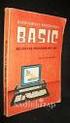 BÖLÜM 9: Fonksiyonlara dizi aktarma Fonksiyonlara dizi aktarmak değişken aktarmaya benzer. Örnek olarak verilen öğrenci notlarını ekrana yazan bir program kodlayalım. Fonksiyon prototipi yazılırken, dizinin
BÖLÜM 9: Fonksiyonlara dizi aktarma Fonksiyonlara dizi aktarmak değişken aktarmaya benzer. Örnek olarak verilen öğrenci notlarını ekrana yazan bir program kodlayalım. Fonksiyon prototipi yazılırken, dizinin
BÖL-1B. Fatih University- Faculty of Engineering- Electric and Electronic Dept.
 SAYISAL DEVRE TASARIMI EEM122 Ref. Morris MANO & Michael D. CILETTI SAYISAL TASARIM 4. Baskı BÖL-1B Fatih University- Faculty of Engineering- Electric and Electronic Dept. İŞARETLİ SAYILAR Bilgisayar gibi
SAYISAL DEVRE TASARIMI EEM122 Ref. Morris MANO & Michael D. CILETTI SAYISAL TASARIM 4. Baskı BÖL-1B Fatih University- Faculty of Engineering- Electric and Electronic Dept. İŞARETLİ SAYILAR Bilgisayar gibi
Şekil 1. Sistem Açılış Sayfası
 Sistemin Kullanım Amacı E-Tedarik, Türkiye Petrolleri nin doğrudan alım süreci sırasında firmalardan teklif alma kısmının elektronik ortama aktarılması amacıyla oluşturulmuş bir web tabanlı sistemdir.
Sistemin Kullanım Amacı E-Tedarik, Türkiye Petrolleri nin doğrudan alım süreci sırasında firmalardan teklif alma kısmının elektronik ortama aktarılması amacıyla oluşturulmuş bir web tabanlı sistemdir.
in Kullanımı tamamlamış gerçekleştirmiş
 in Kullanımı u doküman MasteringPhysics sitesine kayıt işlemlerini tamamlamış ve derse kayıt işlemini gerçekleştirmiş olan öğrencilere MasteringPhysics i nasıl kullanacaklarını ayrıntılı olarak açıklamaktadır.
in Kullanımı u doküman MasteringPhysics sitesine kayıt işlemlerini tamamlamış ve derse kayıt işlemini gerçekleştirmiş olan öğrencilere MasteringPhysics i nasıl kullanacaklarını ayrıntılı olarak açıklamaktadır.
Braille Star 40 Başvuru Kitapçığı Sürüm 4.0 Lütfen bu başvuru kitapçığıyla birlikte paketinizde bulunan kullanıcı kılavuzunu da gözden geçirin.
 Braille Star 40 Başvuru Kitapçığı Sürüm 4.0 Lütfen bu başvuru kitapçığıyla birlikte paketinizde bulunan kullanıcı kılavuzunu da gözden geçirin. Cihazın ön tarafında orta kısımda 2 adet aralık tuşu yer
Braille Star 40 Başvuru Kitapçığı Sürüm 4.0 Lütfen bu başvuru kitapçığıyla birlikte paketinizde bulunan kullanıcı kılavuzunu da gözden geçirin. Cihazın ön tarafında orta kısımda 2 adet aralık tuşu yer
İSTANBUL TİCARET ÜNİVERSİTESİ BİLGİSAYAR MÜHENDİSLİĞİ BÖLÜMÜ BİLGİSAYAR SİSTEMLERİ LABORATUARI YÜZEY DOLDURMA TEKNİKLERİ
 İSTANBUL TİCARET ÜNİVERSİTESİ BİLGİSAYAR MÜHENDİSLİĞİ BÖLÜMÜ BİLGİSAYAR SİSTEMLERİ LABORATUARI YÜZEY DOLDURMA TEKNİKLERİ Deneyde dolu alan tarama dönüşümünün nasıl yapıldığı anlatılacaktır. Dolu alan tarama
İSTANBUL TİCARET ÜNİVERSİTESİ BİLGİSAYAR MÜHENDİSLİĞİ BÖLÜMÜ BİLGİSAYAR SİSTEMLERİ LABORATUARI YÜZEY DOLDURMA TEKNİKLERİ Deneyde dolu alan tarama dönüşümünün nasıl yapıldığı anlatılacaktır. Dolu alan tarama
Tasarım Raporu. Grup İsmi. Yasemin ÇALIK, Fatih KAÇAK. Kısa Özet
 Tasarım Raporu Grup İsmi Yasemin ÇALIK, Fatih KAÇAK Kısa Özet Tasarım raporumuzda öncelikle amacımızı belirledik. Otomasyonumuzun ana taslağını nasıl oluşturduğumuzu ve bu süreçte neler yaptığımıza karar
Tasarım Raporu Grup İsmi Yasemin ÇALIK, Fatih KAÇAK Kısa Özet Tasarım raporumuzda öncelikle amacımızı belirledik. Otomasyonumuzun ana taslağını nasıl oluşturduğumuzu ve bu süreçte neler yaptığımıza karar
Digifresh Kullanım Kılavuzu
 DigiFresh programını çalıştırmadan önce bilgisayarınıza Net Framework kütüphanesinin yüklü olması gerekmektedir. Aşağıdaki linkten indirelebilir. http://www.microsoft.com/tr-tr/download/confirmation.aspx?id=17851
DigiFresh programını çalıştırmadan önce bilgisayarınıza Net Framework kütüphanesinin yüklü olması gerekmektedir. Aşağıdaki linkten indirelebilir. http://www.microsoft.com/tr-tr/download/confirmation.aspx?id=17851
Evrak Ekle. Kurum İçi Giden Evrak Ekleme. Kırmızı renker; doldurulması zorunlu alanları ifade etmektedir. İleri Geri tarihli işlem yapılamamaktadır.
 Evrak Ekle Kurum İçi Giden Evrak Ekleme Kırmızı renker; doldurulması zorunlu alanları ifade etmektedir. İleri Geri tarihli işlem yapılamamaktadır. İçyazı No sistem tarafından otomatik verilmekte, müdahale
Evrak Ekle Kurum İçi Giden Evrak Ekleme Kırmızı renker; doldurulması zorunlu alanları ifade etmektedir. İleri Geri tarihli işlem yapılamamaktadır. İçyazı No sistem tarafından otomatik verilmekte, müdahale
Windows VISTA Ultimate Kurulumu ve Yönetimi
 Windows VISTA Ultimate Kurulumu ve Yönetimi Windows Vista Ultimate, Vista'nın tüm özelliklerini içinde barındırıyor ve en pahalısürüm olarak listede yerini alıyor. SİSTEM GEREKSİNİMLERİ 1 GHz 32-bit işlemci
Windows VISTA Ultimate Kurulumu ve Yönetimi Windows Vista Ultimate, Vista'nın tüm özelliklerini içinde barındırıyor ve en pahalısürüm olarak listede yerini alıyor. SİSTEM GEREKSİNİMLERİ 1 GHz 32-bit işlemci
OYUN GELİŞTİRME AŞAMALARI-I
 OYUN GELİŞTİRME AŞAMALARI-I Oyununuzun senaryosunu kısaca tanıtınız/ amacınıda belirtiniz: Oyun aşamalı bir araba oyunudur.oyuncunun yönlendirmesiyle ilerleyen araç engellerle ve Sorularla oluşturulmuş
OYUN GELİŞTİRME AŞAMALARI-I Oyununuzun senaryosunu kısaca tanıtınız/ amacınıda belirtiniz: Oyun aşamalı bir araba oyunudur.oyuncunun yönlendirmesiyle ilerleyen araç engellerle ve Sorularla oluşturulmuş
KAPSAMLI İÇERİK SADELEŞTİRİLMİŞ ARAMA MOTORU YENİLİKÇİ BİLGİ İŞLEME TEKNOLOJİSİ PRATİK GÖRÜNTÜLEME ARAÇLARI MOBİL ERİŞİM
 BAŞLANGIÇ REHBERİ KAPSAMLI İÇERİK SADELEŞTİRİLMİŞ ARAMA MOTORU YENİLİKÇİ BİLGİ İŞLEME TEKNOLOJİSİ PRATİK GÖRÜNTÜLEME ARAÇLARI MOBİL ERİŞİM LEXPERA Yeni Nesil Hukuk Bilgi Sistemi, hukuki araştırmalarınızı
BAŞLANGIÇ REHBERİ KAPSAMLI İÇERİK SADELEŞTİRİLMİŞ ARAMA MOTORU YENİLİKÇİ BİLGİ İŞLEME TEKNOLOJİSİ PRATİK GÖRÜNTÜLEME ARAÇLARI MOBİL ERİŞİM LEXPERA Yeni Nesil Hukuk Bilgi Sistemi, hukuki araştırmalarınızı
Topoloji değişik ağ teknolojilerinin yapısını ve çalışma şekillerini anlamada başlangıç noktasıdır.
 Yazıyı PDF Yapan : Seyhan Tekelioğlu seyhan@hotmail.com http://www.seyhan.biz Topolojiler Her bilgisayar ağı verinin sistemler arasında gelip gitmesini sağlayacak bir yola ihtiyaç duyar. Aradaki bu yol
Yazıyı PDF Yapan : Seyhan Tekelioğlu seyhan@hotmail.com http://www.seyhan.biz Topolojiler Her bilgisayar ağı verinin sistemler arasında gelip gitmesini sağlayacak bir yola ihtiyaç duyar. Aradaki bu yol
VEZNE PROGRAMINDA POSTA ÜCRETİ İLE İLGİLİ YAPILAN DÜZENLEMELER (Vezne Sürüm: 4.3.0.5) 02.09.2010
 VEZNE PROGRAMINDA POSTA ÜCRETİ İLE İLGİLİ YAPILAN DÜZENLEMELER (Vezne Sürüm: 4.3.0.5) 02.09.2010 İÇİNDEKİLER 1. EK ÜCRETLERDE YAPILAN DEĞİŞİKLİKLER... 2 a. Tarife ve Kademe Ayarları (F4) Ekranında Yapılan
VEZNE PROGRAMINDA POSTA ÜCRETİ İLE İLGİLİ YAPILAN DÜZENLEMELER (Vezne Sürüm: 4.3.0.5) 02.09.2010 İÇİNDEKİLER 1. EK ÜCRETLERDE YAPILAN DEĞİŞİKLİKLER... 2 a. Tarife ve Kademe Ayarları (F4) Ekranında Yapılan
Genel bilgiler Windows gezgini Kes Kopyala Yapıştır komutları. 4 Bilinen Dosya Uzantıları
 İÇERİK 2 Dosya ve Klasör İşlemleri 3 Giriş BİLGİ TEKNOLOJİLERİ VE UYGULAMALARI Windows 7 - Devam ÖĞR. GÖR. HASAN ALİ AKYÜREK http://www.hasanakyurek.com Sürümler Sürüm Karşılaştırmaları Masaüstü Görev
İÇERİK 2 Dosya ve Klasör İşlemleri 3 Giriş BİLGİ TEKNOLOJİLERİ VE UYGULAMALARI Windows 7 - Devam ÖĞR. GÖR. HASAN ALİ AKYÜREK http://www.hasanakyurek.com Sürümler Sürüm Karşılaştırmaları Masaüstü Görev
WEB SAP (ORION) STAJ BAŞVURU KULLANICI DÖKÜMANTASYONU. Süheyla GÜVEN
 WEB SAP (ORION) STAJ BAŞVURU KULLANICI DÖKÜMANTASYONU Süheyla GÜVEN İÇİNDEKİLER 1. İÇERİK 1 2. WEB VE SAP (ORION) KULLANICI YAPISI.. 2 3. 1. AŞAMA ÖĞRENCİ GİRİŞİ.3 4. 2. AŞAMA DANIŞMAN ONAYI..6 5. 3. AŞAMA
WEB SAP (ORION) STAJ BAŞVURU KULLANICI DÖKÜMANTASYONU Süheyla GÜVEN İÇİNDEKİLER 1. İÇERİK 1 2. WEB VE SAP (ORION) KULLANICI YAPISI.. 2 3. 1. AŞAMA ÖĞRENCİ GİRİŞİ.3 4. 2. AŞAMA DANIŞMAN ONAYI..6 5. 3. AŞAMA
Araştırma Notu 15/177
 Araştırma Notu 15/177 02 Mart 2015 YOKSUL İLE ZENGİN ARASINDAKİ ENFLASYON FARKI REKOR SEVİYEDE Seyfettin Gürsel *, Ayşenur Acar ** Yönetici özeti Türkiye İstatistik Kurumu (TÜİK) tarafından yapılan enflasyon
Araştırma Notu 15/177 02 Mart 2015 YOKSUL İLE ZENGİN ARASINDAKİ ENFLASYON FARKI REKOR SEVİYEDE Seyfettin Gürsel *, Ayşenur Acar ** Yönetici özeti Türkiye İstatistik Kurumu (TÜİK) tarafından yapılan enflasyon
Tan mlar: Ürün tan mlar, Kategori tan mlar, Ödeme seçenekleri, Salon yerle im düzeni tan mlar n n yap lmas n sa lar.
 BiberPOS Ana Menüsü: Sipari Al: Sipari alma ve ödeme i lemleri yap l r Kapat: Program kapat r. Tan mlar: Ürün tan mlar, Kategori tan mlar, Ödeme seçenekleri, Salon yerle im düzeni tan mlar n n yap lmas
BiberPOS Ana Menüsü: Sipari Al: Sipari alma ve ödeme i lemleri yap l r Kapat: Program kapat r. Tan mlar: Ürün tan mlar, Kategori tan mlar, Ödeme seçenekleri, Salon yerle im düzeni tan mlar n n yap lmas
https://intvd.gib.gov.tr/internetvd/html/excelgondermehakkinda_tevkifatlifatura_tr.h...
 Page 1 of 7 Tevkifatlı Satış Faturası listesinin excel dosyası olarak oluşturulması için gerekli açıklamalar Oluşturulan excel dosyasının yüklenmesinde karşılaşılan sorunların çözümü (Teknik açıklamalar)
Page 1 of 7 Tevkifatlı Satış Faturası listesinin excel dosyası olarak oluşturulması için gerekli açıklamalar Oluşturulan excel dosyasının yüklenmesinde karşılaşılan sorunların çözümü (Teknik açıklamalar)
PERKON PDKS Kurulum ve hızlı başlangıç rehberi
 Oluşturma 02.11.2015 Revizyon: 02.11.2015 Rev No: 02 Yazan: Süleyman FAKİR Düzenleyen: Ferşad DELİRİ PERKON PDKS Kurulum ve hızlı başlangıç rehberi 1) PDKS Kurulumu, Lisans Onaylaması Ve Veri Tabanı Ayarları
Oluşturma 02.11.2015 Revizyon: 02.11.2015 Rev No: 02 Yazan: Süleyman FAKİR Düzenleyen: Ferşad DELİRİ PERKON PDKS Kurulum ve hızlı başlangıç rehberi 1) PDKS Kurulumu, Lisans Onaylaması Ve Veri Tabanı Ayarları
Hotel Info TV. Kullanım Kılavuzu
 Hotel Info TV Kullanım Kılavuzu Info TV bilgisayarını network kablosu ile lokal networkunuze, VGA kablosu ile LCD monitörünüze veya televizyonunuza (PC girişinden) bağlayın. Bilgisayarı adaptör ile elektriğe
Hotel Info TV Kullanım Kılavuzu Info TV bilgisayarını network kablosu ile lokal networkunuze, VGA kablosu ile LCD monitörünüze veya televizyonunuza (PC girişinden) bağlayın. Bilgisayarı adaptör ile elektriğe
Bölgeler kullanarak yer çekimini kaldırabilir, sisli ortamlar yaratabilirsiniz.
 Bölge (Zone) Bölge nesnesi kullanılarak tapınak çevresinde gölgeli, ürpertici bir ortam yaratılmış. Yine bölge nesnesi kullanılarak mağara ortamının karanlık olması sağlanmış. Bu da ortamının gerçekliği
Bölge (Zone) Bölge nesnesi kullanılarak tapınak çevresinde gölgeli, ürpertici bir ortam yaratılmış. Yine bölge nesnesi kullanılarak mağara ortamının karanlık olması sağlanmış. Bu da ortamının gerçekliği
BQ360 Modbus Dijital Giriş 24 Kanal. Kullanım Kılavuzu. Doküman Versiyon: 1.2 01.02.2016 BQTEK
 Modbus Dijital Giriş 24 Kanal Kullanım Kılavuzu Doküman Versiyon: 1.2 01.02.2016 BQTEK İçindekiler İçindekiler... 2 1. Cihaz Özellikleri... 3 2. Genel Bilgi... 4 2.1. Genel Görünüm... 4 2.3 Cihaz Boyutları...
Modbus Dijital Giriş 24 Kanal Kullanım Kılavuzu Doküman Versiyon: 1.2 01.02.2016 BQTEK İçindekiler İçindekiler... 2 1. Cihaz Özellikleri... 3 2. Genel Bilgi... 4 2.1. Genel Görünüm... 4 2.3 Cihaz Boyutları...
SÜRE BİLİŞİM TEKNOLOJİLERİ ÜNİTE 1: : BİLGİ VE TEKNOLOJİ DERS SAATİ: 7
 7. 30Ekim - 2Kasım 202 6. AFTA 22-23Ekim 202 5. 5-9 Ekim 202 4. 8-2 Ekim 202 3. -5 Ekim 202 EYLÜL 2. 24-28 Eylül 202 EYLÜL. 7-2 Eylül 202 202 203 ÖĞRETİM YILI BİLİŞİM TEKNOLOJİLERİ ÜNİTE : : BİLGİ VE TEKNOLOJİ
7. 30Ekim - 2Kasım 202 6. AFTA 22-23Ekim 202 5. 5-9 Ekim 202 4. 8-2 Ekim 202 3. -5 Ekim 202 EYLÜL 2. 24-28 Eylül 202 EYLÜL. 7-2 Eylül 202 202 203 ÖĞRETİM YILI BİLİŞİM TEKNOLOJİLERİ ÜNİTE : : BİLGİ VE TEKNOLOJİ
GAZİANTEP İL MİLLİ EĞİTİM MÜDÜRLÜĞÜ TÜBİTAK 4006 BİLİM FUARLARI PROJE YÜRÜTÜCÜLERİ TOPLANTISI
 GAZİANTEP İL MİLLİ EĞİTİM MÜDÜRLÜĞÜ TÜBİTAK 4006 BİLİM FUARLARI PROJE YÜRÜTÜCÜLERİ TOPLANTISI TÜBİTAK 4006 BİLİM FUARI NEDİR? Yarışma ortamı olmadığı için öğrencilerimizin üzerindeki baskı kaldırılarak
GAZİANTEP İL MİLLİ EĞİTİM MÜDÜRLÜĞÜ TÜBİTAK 4006 BİLİM FUARLARI PROJE YÜRÜTÜCÜLERİ TOPLANTISI TÜBİTAK 4006 BİLİM FUARI NEDİR? Yarışma ortamı olmadığı için öğrencilerimizin üzerindeki baskı kaldırılarak
KOCAELİ İL MİLLİ EĞİTİM MÜDÜRLÜĞÜ EVRAK TAKİP SİSTEMİ
 KOCAELİ İL MİLLİ EĞİTİM MÜDÜRLÜĞÜ EVRAK TAKİP SİSTEMİ İçindekiler Tablosu... 1 KOCAELİ İL MİLLİ EĞİTİM MÜDÜRLÜĞÜ EVRAK TAKİP SİSTEMİ KULLANICI KLAVUZU(OKUL)... 3 1.ETS (Evrak Takip Sistemi )Nedir?... 3
KOCAELİ İL MİLLİ EĞİTİM MÜDÜRLÜĞÜ EVRAK TAKİP SİSTEMİ İçindekiler Tablosu... 1 KOCAELİ İL MİLLİ EĞİTİM MÜDÜRLÜĞÜ EVRAK TAKİP SİSTEMİ KULLANICI KLAVUZU(OKUL)... 3 1.ETS (Evrak Takip Sistemi )Nedir?... 3
ELITE A.G. KS100/HEFM SICAK-SOĞUK ETĐKET BOY KESME VE ĐŞARETLEME MAKĐNASI KULLANIM KILAVUZU
 ELITE A.G. KS100/HEFM SICAK-SOĞUK ETĐKET BOY KESME VE ĐŞARETLEME MAKĐNASI KULLANIM KILAVUZU ANA EKRAN Makinenin şalteri açıldığında 5 sn boyunca açılış ekranı gelir. Daha sonra ana ekrana geçilir. Bu ekranda
ELITE A.G. KS100/HEFM SICAK-SOĞUK ETĐKET BOY KESME VE ĐŞARETLEME MAKĐNASI KULLANIM KILAVUZU ANA EKRAN Makinenin şalteri açıldığında 5 sn boyunca açılış ekranı gelir. Daha sonra ana ekrana geçilir. Bu ekranda
BİT ini Kullanarak Bilgiye Ulaşma ve Biçimlendirme (web tarayıcıları, eklentiler, arama motorları, ansiklopediler, çevrimiçi kütüphaneler ve sanal
 BİT ini Kullanarak Bilgiye Ulaşma ve Biçimlendirme (web tarayıcıları, eklentiler, arama motorları, ansiklopediler, çevrimiçi kütüphaneler ve sanal müzeler vb.) Bilgi ve iletişim teknolojileri, bilgiye
BİT ini Kullanarak Bilgiye Ulaşma ve Biçimlendirme (web tarayıcıları, eklentiler, arama motorları, ansiklopediler, çevrimiçi kütüphaneler ve sanal müzeler vb.) Bilgi ve iletişim teknolojileri, bilgiye
Enstitü Başvuru Sistemi Kullanım Kılavuzu
 Enstitü Başvuru Sistemi Kullanım Kılavuzu Online Enstitü Başvuru Sistemi için Kullanım Kılavuzu Online enstitü başvuru sistemi için örnek bir kayıt işlemi aşağıda gösterilmiştir. Tezli / Tezsiz Yüksek
Enstitü Başvuru Sistemi Kullanım Kılavuzu Online Enstitü Başvuru Sistemi için Kullanım Kılavuzu Online enstitü başvuru sistemi için örnek bir kayıt işlemi aşağıda gösterilmiştir. Tezli / Tezsiz Yüksek
KAVRAMLAR. Büyüme ve Gelişme. Büyüme. Büyüme ile Gelişme birbirlerinden farklı kavramlardır.
 KAVRAMLAR Büyüme ve Gelişme Büyüme ile Gelişme birbirlerinden farklı kavramlardır. Büyüme Büyüme, bedende gerçekleşen ve boy uzamasında olduğu gibi sayısal (nicel) değişikliklerle ifade edilebilecek yapısal
KAVRAMLAR Büyüme ve Gelişme Büyüme ile Gelişme birbirlerinden farklı kavramlardır. Büyüme Büyüme, bedende gerçekleşen ve boy uzamasında olduğu gibi sayısal (nicel) değişikliklerle ifade edilebilecek yapısal
BÖLÜM 7 BİLGİSAYAR UYGULAMALARI - 1
 1 BÖLÜM 7 BİLGİSAYAR UYGULAMALARI - 1 Belli bir özelliğe yönelik yapılandırılmış gözlemlerle elde edilen ölçme sonuçları üzerinde bir çok istatistiksel işlem yapılabilmektedir. Bu işlemlerin bir kısmı
1 BÖLÜM 7 BİLGİSAYAR UYGULAMALARI - 1 Belli bir özelliğe yönelik yapılandırılmış gözlemlerle elde edilen ölçme sonuçları üzerinde bir çok istatistiksel işlem yapılabilmektedir. Bu işlemlerin bir kısmı
3. BÖLÜM: SCRATCH İLE PROGRAMLAMA
 3. BÖLÜM: SCRATCH İLE PROGRAMLAMA SCRATCH EKRANI Scratch, kendi interaktif hikâyelerinizi, oyunlarınızı ve animasyonlarınızı kolaylıkla yaratabilmeniz ve bunları web ortamında diğerleriyle paylaşabilmenizi
3. BÖLÜM: SCRATCH İLE PROGRAMLAMA SCRATCH EKRANI Scratch, kendi interaktif hikâyelerinizi, oyunlarınızı ve animasyonlarınızı kolaylıkla yaratabilmeniz ve bunları web ortamında diğerleriyle paylaşabilmenizi
Sketch Up. www.emrahyumuk.com - Bilgisayar Dersleri 1. 3 Boyutlu Çizimler ve Google
 3 Boyutlu Çizimler ve Google Sketch Up Sizde kendi evinizi Google Earth ün içinde gördüğümüz 3 boyutlu yapılar gibi yapıp Google Earth'e yüklemek ister misiniz? O zaman Google SketchUp ı öğrenin. 3 boyutlu
3 Boyutlu Çizimler ve Google Sketch Up Sizde kendi evinizi Google Earth ün içinde gördüğümüz 3 boyutlu yapılar gibi yapıp Google Earth'e yüklemek ister misiniz? O zaman Google SketchUp ı öğrenin. 3 boyutlu
ORIFLAME MAKYAJ SİHİRBAZI MOBİL UYGULAMASI
 ORIFLAME MAKYAJ SİHİRBAZI MOBİL UYGULAMASI MAKYAJ SİHİRBAZI NEDİR? Oriflame Makyaj Sihirbazı, tek bir dokunuşta birbirinden farklı makyaj stilini ve görünüşü denemenize imkan tanır. Oriflame müşterilerinin
ORIFLAME MAKYAJ SİHİRBAZI MOBİL UYGULAMASI MAKYAJ SİHİRBAZI NEDİR? Oriflame Makyaj Sihirbazı, tek bir dokunuşta birbirinden farklı makyaj stilini ve görünüşü denemenize imkan tanır. Oriflame müşterilerinin
ONLİNE KATALOG TARAMA (YORDAM KÜTÜPHANE OTOMASYON PROGRAMI)
 ONLİNE KATALOG TARAMA (YORDAM KÜTÜPHANE OTOMASYON PROGRAMI) Toplu tarama yapmak için; sol menüden tarama yapmak istediğiniz ilgili fakülteyi seçerek Ara demeniz gerekmektedir. Zonguldak Karaelmas Üniversitesi
ONLİNE KATALOG TARAMA (YORDAM KÜTÜPHANE OTOMASYON PROGRAMI) Toplu tarama yapmak için; sol menüden tarama yapmak istediğiniz ilgili fakülteyi seçerek Ara demeniz gerekmektedir. Zonguldak Karaelmas Üniversitesi
ACENTE PORTAL QUICKRES/TROYA ACENTE BAŞVURU KILAVUZU
 ACENTE PORTAL QUICKRES/TROYA ACENTE BAŞVURU KILAVUZU İÇERİK ACENTE PORTAL HAKKINDA GENEL BİLGİ... 3 QUİCKRES/TROYA ACENTESİNİN THY ACENTA PORTALINA BAŞVURU SÜRECİ... 4 BAŞVURU TAKİP NO HATIRLATMA... 19
ACENTE PORTAL QUICKRES/TROYA ACENTE BAŞVURU KILAVUZU İÇERİK ACENTE PORTAL HAKKINDA GENEL BİLGİ... 3 QUİCKRES/TROYA ACENTESİNİN THY ACENTA PORTALINA BAŞVURU SÜRECİ... 4 BAŞVURU TAKİP NO HATIRLATMA... 19
HUZURSOFT GÖRÜŞME TAKİP PROGRAMI
 HUZURSOFT GÖRÜŞME TAKİP PROGRAMI 1.YENİ MÜŞTERİ EKLE Müşteri bilgilerini bu bölümde gireriz. Müşterilerinizi gruplamak isterseniz sağ tarafta bulunan butona tıklayarak açılan pencere grup ekle diyerek
HUZURSOFT GÖRÜŞME TAKİP PROGRAMI 1.YENİ MÜŞTERİ EKLE Müşteri bilgilerini bu bölümde gireriz. Müşterilerinizi gruplamak isterseniz sağ tarafta bulunan butona tıklayarak açılan pencere grup ekle diyerek
: WEST SOUND : TKS 207 S WEST SOUND TKS 207 S PROGRAMLI OKUL SAATİ KULLANIM ALANLARI:
 MARKA : WEST SOUND MODEL : TKS 207 S ÜRÜN CİNSİ : PROGRAMLI OKUL SAATİ WEST SOUND TKS 207 S PROGRAMLI OKUL SAATİ KULLANIM ALANLARI: Okullar, Dershaneler, Fabrikalar, Halı sahalar vb. alanlarda kullanılmaktadır.
MARKA : WEST SOUND MODEL : TKS 207 S ÜRÜN CİNSİ : PROGRAMLI OKUL SAATİ WEST SOUND TKS 207 S PROGRAMLI OKUL SAATİ KULLANIM ALANLARI: Okullar, Dershaneler, Fabrikalar, Halı sahalar vb. alanlarda kullanılmaktadır.
ARDUİNO VE GPS MODÜLÜ İLE GPS KOORDİNATLARININ ALINMASI ARDUİNO VE SD KART MODÜLÜ İLE KULAKLIKTAN SES ÇALMA
 ARDUİNO VE GPS MODÜLÜ İLE GPS KOORDİNATLARININ ALINMASI ARDUİNO VE SD KART MODÜLÜ İLE KULAKLIKTAN SES ÇALMA Projeyi Hazırlayanlar: İsmail TELLİ Aden MOHAMUD İçindekiler: 1. Arduino Ve Gps Modülü İle Gps
ARDUİNO VE GPS MODÜLÜ İLE GPS KOORDİNATLARININ ALINMASI ARDUİNO VE SD KART MODÜLÜ İLE KULAKLIKTAN SES ÇALMA Projeyi Hazırlayanlar: İsmail TELLİ Aden MOHAMUD İçindekiler: 1. Arduino Ve Gps Modülü İle Gps
TEKNOLOJİ VE TASARIM
 TEKNOLOJİ VE TASARIM YAPIM KUŞAĞI SINIFLAR ODAK NOKTALARI 7. SINIF Üretiyoruz 8. SINIF Üretelim Tanıtalım Öğrencinin: Adı Soyadı: Aslı KARTAL Sınıf, No: 7/C, 2729 Yahya KARAKURT Teknoloji ve Tasarım Öğretmeni
TEKNOLOJİ VE TASARIM YAPIM KUŞAĞI SINIFLAR ODAK NOKTALARI 7. SINIF Üretiyoruz 8. SINIF Üretelim Tanıtalım Öğrencinin: Adı Soyadı: Aslı KARTAL Sınıf, No: 7/C, 2729 Yahya KARAKURT Teknoloji ve Tasarım Öğretmeni
Ö RENME FAAL YET 9 Ö RENME FAAL YET 9
 Ö RENME FAAL YET 9 Ö RENME FAAL YET 9 AMAÇ Bilgisayar ve elektronik tablolama yaz l m ile çal ma esnas nda zaman iyi kullanmak için makro haz rlayabileceksiniz. ARA TIRMA Sürekli tekrar n yapt n zi lemlere
Ö RENME FAAL YET 9 Ö RENME FAAL YET 9 AMAÇ Bilgisayar ve elektronik tablolama yaz l m ile çal ma esnas nda zaman iyi kullanmak için makro haz rlayabileceksiniz. ARA TIRMA Sürekli tekrar n yapt n zi lemlere
USB KVM Switch. Ses özellikli ve 2 portlu USB KVM switch. Ses özellikli ve 4 portlu USB KVM switch
 USB KVM Switch Ses özellikli ve 2 portlu USB KVM switch Ses özellikli ve 4 portlu USB KVM switch Kullanma Kılavuzu DS-11403 (2 Portlu) DS-12402 (4 Portlu) 1 NOT Bu cihaz FCC kurallarının 15. Bölümü uyarınca,
USB KVM Switch Ses özellikli ve 2 portlu USB KVM switch Ses özellikli ve 4 portlu USB KVM switch Kullanma Kılavuzu DS-11403 (2 Portlu) DS-12402 (4 Portlu) 1 NOT Bu cihaz FCC kurallarının 15. Bölümü uyarınca,
İşletme Gelişimi Atölye Soruları
 İşletme Gelişimi Atölye Soruları Şemsettin Akçay Satış Pazarlama ve İnovasyon Mühendisi İşletmenizi Başarıya Götüren 50 Soru! Bir gün küçük kızımız Lara (o zaman 3.5 yaşındaydı): Baba deniz gölgesi nedir,
İşletme Gelişimi Atölye Soruları Şemsettin Akçay Satış Pazarlama ve İnovasyon Mühendisi İşletmenizi Başarıya Götüren 50 Soru! Bir gün küçük kızımız Lara (o zaman 3.5 yaşındaydı): Baba deniz gölgesi nedir,
MODÜL BİLGİ SAYFASI İÇERİK
 : 10X10 ÇAPRAZ DAMA OYUN KURALLARI SÜRE : 40/8 AÇIKLAMA : Öğrenci/Kursiyerin 10x10 çapraz dama oyun kurallarını tanıması ve incelemesi sağlanmalıdır. GENEL AMAÇ : Öğrenci/Kursiyer, uygun şartlar sağlandığında
: 10X10 ÇAPRAZ DAMA OYUN KURALLARI SÜRE : 40/8 AÇIKLAMA : Öğrenci/Kursiyerin 10x10 çapraz dama oyun kurallarını tanıması ve incelemesi sağlanmalıdır. GENEL AMAÇ : Öğrenci/Kursiyer, uygun şartlar sağlandığında
1. RESİM DÜZENLEME. Bir resmin piksel yoğunluğu yani PPI (Pixel Per Inches) 1 inç karede (1 inç = 2.54 cm) bulunan piksel sayısıdır.
 1.1. Temel Kavramlar 1.1.1. Piksel 1. RESİM DÜZENLEME Ekranda oluşturulan görüntüler noktalardan oluşur. Noktalar kare şeklindedir. Çok yakından bakıldığı veya resim büyütüldüğü zaman bu noktalar fark
1.1. Temel Kavramlar 1.1.1. Piksel 1. RESİM DÜZENLEME Ekranda oluşturulan görüntüler noktalardan oluşur. Noktalar kare şeklindedir. Çok yakından bakıldığı veya resim büyütüldüğü zaman bu noktalar fark
MÜHENDİSLİK ve MİMARLIK FAKÜLTESİ BİLGİSAYAR MÜHENDİSLİĞİ BÖLÜMÜ ELEKTRONİK DEVRELER LABORATUVARI DENEY FÖYÜ 1
 MÜHENDİSLİK ve MİMARLIK FAKÜLTESİ BİLGİSAYAR MÜHENDİSLİĞİ BÖLÜMÜ ELEKTRONİK DEVRELER LABORATUVARI DENEY FÖYÜ 1 LABORATUVARDA UYULMASI GEREKEN KURALLAR Laboratuvara kesinlikle YİYECEK VE İÇECEK getirilmemelidir.
MÜHENDİSLİK ve MİMARLIK FAKÜLTESİ BİLGİSAYAR MÜHENDİSLİĞİ BÖLÜMÜ ELEKTRONİK DEVRELER LABORATUVARI DENEY FÖYÜ 1 LABORATUVARDA UYULMASI GEREKEN KURALLAR Laboratuvara kesinlikle YİYECEK VE İÇECEK getirilmemelidir.
FOREACH V1.8. Su Arıtma Sistemleri Bakım Takip ve Ön Muhasebe Programı. www.sercantogrul.com 0506 588 17 18
 FOREACH V1.8 Su Arıtma Sistemleri Bakım Takip ve Ön Muhasebe Programı www.sercantogrul.com 0506 588 17 18 İçindekiler Foreach Hakkında... 2 1-Anasayfa... 3 2-Bakım Kartı... 4 3-Tanımlama İşlemleri... 5
FOREACH V1.8 Su Arıtma Sistemleri Bakım Takip ve Ön Muhasebe Programı www.sercantogrul.com 0506 588 17 18 İçindekiler Foreach Hakkında... 2 1-Anasayfa... 3 2-Bakım Kartı... 4 3-Tanımlama İşlemleri... 5
Com Donatı v5 Kurulum ve Hata Çözümleri İçindekiler
 Com Donatı v5 Kurulum ve Hata Çözümleri İçindekiler Com Donatı Kurulum İşlemleri Hasp Driver Kurulumu Hasp Hatası Alıyorum - Unable to Access Sentinel Hasp Run-Time Environment (H0033) - Feature Not Found
Com Donatı v5 Kurulum ve Hata Çözümleri İçindekiler Com Donatı Kurulum İşlemleri Hasp Driver Kurulumu Hasp Hatası Alıyorum - Unable to Access Sentinel Hasp Run-Time Environment (H0033) - Feature Not Found
MikroÖdeme Servis Dökümanı
 MikroÖdeme Servis Dökümanı 1 TurkcellMobilÖdeme Nedir? TurkcellMobilÖdeme 36 milyonu aşkın Turkcell kullanıcısının cep telefonlarını kullanarak, sadece bir SMS ile, pratik bir şekilde ödeme yapmasına olanak
MikroÖdeme Servis Dökümanı 1 TurkcellMobilÖdeme Nedir? TurkcellMobilÖdeme 36 milyonu aşkın Turkcell kullanıcısının cep telefonlarını kullanarak, sadece bir SMS ile, pratik bir şekilde ödeme yapmasına olanak
NOTERLERİN MÜNHAL NOTERLİKLERE ATAMA VE VAZGEÇME TALEPLERİNİN VATANDAŞ PORTALI ARACILIĞI İLE ALINMASINA İLİŞKİN AYRINTILI AÇIKLAMA
 NOTERLERİN MÜNHAL NOTERLİKLERE ATAMA VE VAZGEÇME TALEPLERİNİN VATANDAŞ PORTALI ARACILIĞI İLE ALINMASINA İLİŞKİN AYRINTILI AÇIKLAMA 1. Aşama : Münhal bulunan noterliklere müracaatta bulunmak isteyen noterler,
NOTERLERİN MÜNHAL NOTERLİKLERE ATAMA VE VAZGEÇME TALEPLERİNİN VATANDAŞ PORTALI ARACILIĞI İLE ALINMASINA İLİŞKİN AYRINTILI AÇIKLAMA 1. Aşama : Münhal bulunan noterliklere müracaatta bulunmak isteyen noterler,
Ulakbim Ulusal Veri Tabanlar
 Ulakbim Ulusal Veri Tabanlar EBSCOhost E itimi support.ebsco.com EBSCO nun Ocak ay nda tüm EKUAL konsorsiyumu üyelerine sundu u ULAKB M Ulusal Veri Taban (UVT) tan na ho geldiniz. Bu e itimde, EBSCOhost
Ulakbim Ulusal Veri Tabanlar EBSCOhost E itimi support.ebsco.com EBSCO nun Ocak ay nda tüm EKUAL konsorsiyumu üyelerine sundu u ULAKB M Ulusal Veri Taban (UVT) tan na ho geldiniz. Bu e itimde, EBSCOhost
DİKKAT! SORU KİTAPÇIĞINIZIN TÜRÜNÜ "A" OLARAK CEVAP KÂĞIDINA İŞARETLEMEYİ UNUTMAYINIZ. SAYISAL BÖLÜM SAYISAL-2 TESTİ
 ALES İlkbahar 007 SAY DİKKAT! SORU KİTAPÇIĞINIZIN TÜRÜNÜ "A" OLARAK CEVAP KÂĞIDINA İŞARETLEMEYİ UNUTMAYINIZ. SAYISAL BÖLÜM SAYISAL- TESTİ Sınavın bu testinden alacağınız standart puan, Sayısal Ağırlıklı
ALES İlkbahar 007 SAY DİKKAT! SORU KİTAPÇIĞINIZIN TÜRÜNÜ "A" OLARAK CEVAP KÂĞIDINA İŞARETLEMEYİ UNUTMAYINIZ. SAYISAL BÖLÜM SAYISAL- TESTİ Sınavın bu testinden alacağınız standart puan, Sayısal Ağırlıklı
2.52.10.11 GÜNCELLEMELERĐ SINAV LĐSTELERĐ ĐŞLEMLERĐ VE DĐREKSĐYON DERS PROGRAMLARI
 2.52.10.11 GÜNCELLEMELERĐ SINAV LĐSTELERĐ ĐŞLEMLERĐ VE DĐREKSĐYON DERS PROGRAMLARI 1 2.52.10.11 VERSĐYON SINAV LĐSTELERĐNDE VE DĐREKSĐYON DERS PROGRAMLARINDA YAPILAN GÜNCELLEMELER VE DÜZELTMELER; 1. Đlk
2.52.10.11 GÜNCELLEMELERĐ SINAV LĐSTELERĐ ĐŞLEMLERĐ VE DĐREKSĐYON DERS PROGRAMLARI 1 2.52.10.11 VERSĐYON SINAV LĐSTELERĐNDE VE DĐREKSĐYON DERS PROGRAMLARINDA YAPILAN GÜNCELLEMELER VE DÜZELTMELER; 1. Đlk
Fizik ve Ölçme. Fizik deneysel gözlemler ve nicel ölçümlere dayanır
 Fizik ve Ölçme Fizik deneysel gözlemler ve nicel ölçümlere dayanır Fizik kanunları temel büyüklükler(nicelikler) cinsinden ifade edilir. Mekanikte üç temel büyüklük vardır; bunlar uzunluk(l), zaman(t)
Fizik ve Ölçme Fizik deneysel gözlemler ve nicel ölçümlere dayanır Fizik kanunları temel büyüklükler(nicelikler) cinsinden ifade edilir. Mekanikte üç temel büyüklük vardır; bunlar uzunluk(l), zaman(t)
ANALOG LABORATUARI İÇİN BAZI GEREKLİ BİLGİLER
 ANALOG LABORATUARI İÇİN BAZI GEREKLİ BİLGİLER Şekil-1: BREADBOARD Yukarıda, deneylerde kullandığımız breadboard un şekli görünmektedir. Bu board üzerinde harflerle isimlendirilen satırlar ve numaralarla
ANALOG LABORATUARI İÇİN BAZI GEREKLİ BİLGİLER Şekil-1: BREADBOARD Yukarıda, deneylerde kullandığımız breadboard un şekli görünmektedir. Bu board üzerinde harflerle isimlendirilen satırlar ve numaralarla
13 Kasım 2012. İlgili Modül/ler : Satın Alma ve Teklif Yönetimi. İlgili Versiyon/lar : ETA:SQL, ETA:V.8-SQL
 13 Kasım 2012 İlgili Versiyon/lar : ETA:SQL, ETA:V.8-SQL STOK BİLGİLERİNİ KULLANARAK TOPLU ALIM TALEP FİŞİ OLUŞTURMA Satın Alma ve Teklif Yönetimi modülü ile ihtiyaç duyulan stoklar otomatik belirlenip,
13 Kasım 2012 İlgili Versiyon/lar : ETA:SQL, ETA:V.8-SQL STOK BİLGİLERİNİ KULLANARAK TOPLU ALIM TALEP FİŞİ OLUŞTURMA Satın Alma ve Teklif Yönetimi modülü ile ihtiyaç duyulan stoklar otomatik belirlenip,
META TRADER 4 MOBİL İŞLEM PLATFORMLARI KULLANMA KILAVUZU 1. KURULUM
 META TRADER 4 MOBİL İŞLEM PLATFORMLARI KULLANMA KILAVUZU 1. KURULUM Meta Trader 4 mobil işlem platformunu cihazınıza kurmak için öncelikle uygulama marketine giriş yapmanız gerekmektedir. Girişin ardından
META TRADER 4 MOBİL İŞLEM PLATFORMLARI KULLANMA KILAVUZU 1. KURULUM Meta Trader 4 mobil işlem platformunu cihazınıza kurmak için öncelikle uygulama marketine giriş yapmanız gerekmektedir. Girişin ardından
ENF - 102 TEMEL BİLGİSAYAR BİLİMLERİ. 2014 2015 Eğitim/Öğretim Yılı Bahar Dönemi DÖNEM SONU LAB. ÖDEV TESLİM DUYURUSU
 ENF - 102 TEMEL BİLGİSAYAR BİLİMLERİ 2014 2015 Eğitim/Öğretim Yılı Bahar Dönemi DÖNEM SONU LAB. ÖDEV TESLİM DUYURUSU İÇİNDEKİLER 1. Ön Bilgi... 1 2. Çalışmaları Kimler Teslim Edecekler?... 1 3. Çalışmalar
ENF - 102 TEMEL BİLGİSAYAR BİLİMLERİ 2014 2015 Eğitim/Öğretim Yılı Bahar Dönemi DÖNEM SONU LAB. ÖDEV TESLİM DUYURUSU İÇİNDEKİLER 1. Ön Bilgi... 1 2. Çalışmaları Kimler Teslim Edecekler?... 1 3. Çalışmalar
Bülten Başlığı. Birincil Yazı Başlığı. İkincil Yazı Başlığı. İş Adı. İlgi çeken özel konular: Bu sayıda:
 İş Adı Bülten Başlığı Cilt 1, Sayı 1 Bülten Tarihi Birincil Yazı Başlığı İlgi çeken özel konular: Burada ilginizi çeken konuyu kısaca vurgulayın. Burada ilginizi çeken konuyu kısaca vurgulayın. Burada
İş Adı Bülten Başlığı Cilt 1, Sayı 1 Bülten Tarihi Birincil Yazı Başlığı İlgi çeken özel konular: Burada ilginizi çeken konuyu kısaca vurgulayın. Burada ilginizi çeken konuyu kısaca vurgulayın. Burada
Karadeniz Teknik Üniversitesi Orman Fakültesi. Orman Endüstri Mühendisliği Bölümü PROJE HAZIRLAMA ESASLARI
 Karadeniz Teknik Üniversitesi Orman Fakültesi Orman Endüstri Mühendisliği Bölümü PROJE HAZIRLAMA ESASLARI Yrd.Doç.Dr. Kemal ÜÇÜNCÜ Orman Endüstri Makinaları ve İşletme Anabilim Dalı 1. Proje Konusunun
Karadeniz Teknik Üniversitesi Orman Fakültesi Orman Endüstri Mühendisliği Bölümü PROJE HAZIRLAMA ESASLARI Yrd.Doç.Dr. Kemal ÜÇÜNCÜ Orman Endüstri Makinaları ve İşletme Anabilim Dalı 1. Proje Konusunun
2008 YILI MERKEZİ YÖNETİM BÜTÇESİ ÖN DEĞERLENDİRME NOTU
 2008 YILI MERKEZİ YÖNETİM BÜTÇESİ ÖN DEĞERLENDİRME NOTU I- 2008 Mali Yılı Bütçe Sonuçları: Mali Disiplin Sağlandı mı? Maliye Bakanlığı tarafından açıklanan 2008 mali yılı geçici bütçe uygulama sonuçlarına
2008 YILI MERKEZİ YÖNETİM BÜTÇESİ ÖN DEĞERLENDİRME NOTU I- 2008 Mali Yılı Bütçe Sonuçları: Mali Disiplin Sağlandı mı? Maliye Bakanlığı tarafından açıklanan 2008 mali yılı geçici bütçe uygulama sonuçlarına
MAKÜ YAZ OKULU YARDIM DOKÜMANI 1. Yaz Okulu Ön Hazırlık İşlemleri (Yaz Dönemi Oidb tarafından aktifleştirildikten sonra) Son aktif ders kodlarının
 MAKÜ YAZ OKULU YARDIM DOKÜMANI 1. Yaz Okulu Ön Hazırlık İşlemleri (Yaz Dönemi Oidb tarafından aktifleştirildikten sonra) Son aktif ders kodlarının bağlantıları kontrol edilir. Güz ve Bahar dönemindeki
MAKÜ YAZ OKULU YARDIM DOKÜMANI 1. Yaz Okulu Ön Hazırlık İşlemleri (Yaz Dönemi Oidb tarafından aktifleştirildikten sonra) Son aktif ders kodlarının bağlantıları kontrol edilir. Güz ve Bahar dönemindeki
Koru1000. Koru1000. beklentilerinizin ötesinde!
 Koru1000 Koru1000 beklentilerinizin ötesinde! 2016 5 10 15 bar 16 Koru1000 Ölçemezsen, Yönetemezsin! 2 Koru1000 bir ENVEST ürünüdür. envest ba k y y! Envest, enerji ve su verimliliğini ön planda tutan,
Koru1000 Koru1000 beklentilerinizin ötesinde! 2016 5 10 15 bar 16 Koru1000 Ölçemezsen, Yönetemezsin! 2 Koru1000 bir ENVEST ürünüdür. envest ba k y y! Envest, enerji ve su verimliliğini ön planda tutan,
BİR SAYININ ÖZÜ VE DÖRT İŞLEM
 ÖZEL EGE LİSESİ BİR SAYININ ÖZÜ VE DÖRT İŞLEM HAZIRLAYAN ÖĞRENCİ: Sıla Avar DANIŞMAN ÖĞRETMEN: Gizem Günel İZMİR 2012 İÇİNDEKİLER 1. PROJENİN AMACI.. 3 2. GİRİŞ... 3 3. YÖNTEM. 3 4. ÖN BİLGİLER... 3 5.
ÖZEL EGE LİSESİ BİR SAYININ ÖZÜ VE DÖRT İŞLEM HAZIRLAYAN ÖĞRENCİ: Sıla Avar DANIŞMAN ÖĞRETMEN: Gizem Günel İZMİR 2012 İÇİNDEKİLER 1. PROJENİN AMACI.. 3 2. GİRİŞ... 3 3. YÖNTEM. 3 4. ÖN BİLGİLER... 3 5.
PROJE TEKLİF FORMU. Haydi birlikte harika bir iş çıkartalım.
 Projeniz için atezer i seçtiğiniz için teşekkür ederiz. Lütfen bu formun içerisinde projenizle ilgili olan kısımları doldurun, bu projenizi daha iyi anlamamıza yardımcı olacaktır. İyi sonuçlar elde etmek
Projeniz için atezer i seçtiğiniz için teşekkür ederiz. Lütfen bu formun içerisinde projenizle ilgili olan kısımları doldurun, bu projenizi daha iyi anlamamıza yardımcı olacaktır. İyi sonuçlar elde etmek
ÖĞRENME FAALİYETİ 1 ÖĞRENME FAALİYETİ 1
 ÖĞRENME FAALİYETİ 1 AMAÇ ÖĞRENME FAALİYETİ 1 Bu faaliyette verilen bilgiler ile kelime işlemci programının arayüzünü kullanarak temel belge işlemlerini hatasız yapabileceksiniz. ARAŞTIRMA Kelime işlemci
ÖĞRENME FAALİYETİ 1 AMAÇ ÖĞRENME FAALİYETİ 1 Bu faaliyette verilen bilgiler ile kelime işlemci programının arayüzünü kullanarak temel belge işlemlerini hatasız yapabileceksiniz. ARAŞTIRMA Kelime işlemci
Uzaktan Kumanda (Yalnızca Belirli Modellerde)
 Uzaktan Kumanda (Yalnızca Belirli Modellerde) Kullanıcı Kılavuzu Copyright 2006 Hewlett-Packard Development Company, L.P. Microsoft ve Windows, Microsoft Corporation kuruluşunun ABD'de tescilli ticari
Uzaktan Kumanda (Yalnızca Belirli Modellerde) Kullanıcı Kılavuzu Copyright 2006 Hewlett-Packard Development Company, L.P. Microsoft ve Windows, Microsoft Corporation kuruluşunun ABD'de tescilli ticari
1.Temel Kavramlar 2. ÆÍlemler
 1.Temel Kavramlar Abaküs Nedir... 7 Abaküsün Tarihçesi... 9 Abaküsün Faydaları... 12 Abaküsü Tanıyalım... 13 Abaküste Rakamların Gösterili i... 18 Abaküste Parmak Hareketlerinin Gösterili i... 19 2. lemler
1.Temel Kavramlar Abaküs Nedir... 7 Abaküsün Tarihçesi... 9 Abaküsün Faydaları... 12 Abaküsü Tanıyalım... 13 Abaküste Rakamların Gösterili i... 18 Abaküste Parmak Hareketlerinin Gösterili i... 19 2. lemler
BİLGİSAYAR PROGRAMLAMA
 BİLGİSAYAR PROGRAMLAMA Yrd. Doç. Dr. Beytullah EREN beren@sakarya.edu.tr 0264 295 5642 EXCEL HÜCRELERİNDE # İŞARETİNİN ANLAMI Sayılar ve tarihler söz konusu olduğunda sütun genişliği daha büyük önem kazanır.
BİLGİSAYAR PROGRAMLAMA Yrd. Doç. Dr. Beytullah EREN beren@sakarya.edu.tr 0264 295 5642 EXCEL HÜCRELERİNDE # İŞARETİNİN ANLAMI Sayılar ve tarihler söz konusu olduğunda sütun genişliği daha büyük önem kazanır.
Digitus un alışılmış kutu tasarımı Powerline Wireless 300N Access Point in kutusu için de geçerli. Ürünün ön kısmında yeşil ve beyaz renkler
 Digitus DN-15018-1 Tanıtımını gerçekleştireceğimiz sıradaki Digitus ürünü ise Powerline Wireless 300N Access Point. Kısaca Access Point in görevini sizlere aktaralım. Bu cihazın görevini birçok bilgisayar
Digitus DN-15018-1 Tanıtımını gerçekleştireceğimiz sıradaki Digitus ürünü ise Powerline Wireless 300N Access Point. Kısaca Access Point in görevini sizlere aktaralım. Bu cihazın görevini birçok bilgisayar
DÖNER SERMAYE MALİ YÖNETİM SİSTEMİ
 TAŞINIR MODÜLÜ ENVANTER AKTARMA İŞLEMLERİ 1. ENVANTER AKTARMA İŞLEMİ İÇİN EXCEL DOSYASININ İNDİRİLMESİ VE EXCEL FORMATI Envanter aktarma işleminin gerçekleştirilebilmesi için http://www.dmisproje.muhasebat.gov.tr/download.html
TAŞINIR MODÜLÜ ENVANTER AKTARMA İŞLEMLERİ 1. ENVANTER AKTARMA İŞLEMİ İÇİN EXCEL DOSYASININ İNDİRİLMESİ VE EXCEL FORMATI Envanter aktarma işleminin gerçekleştirilebilmesi için http://www.dmisproje.muhasebat.gov.tr/download.html
Yıllık İş İstatistikleri Sanayi ve Hizmet Soru Kağıdı Hazırlanışı
 Yıllık İş İstatistikleri Sanayi ve Hizmet Soru Kağıdı Hazırlanışı TUİK ve TÜRMOB'un işbirlikteliği sonucunda Yıllık iş istatistikleri Sanayi ve Hizmet soru kağıtlarının hazırlanması ve gönderilmesi Web
Yıllık İş İstatistikleri Sanayi ve Hizmet Soru Kağıdı Hazırlanışı TUİK ve TÜRMOB'un işbirlikteliği sonucunda Yıllık iş istatistikleri Sanayi ve Hizmet soru kağıtlarının hazırlanması ve gönderilmesi Web
BÖLÜM 9. Sayıcılar, S7 200 CPU 212...226 serilerinde C ile gösterilir. Sayıcılar, S7 200 CPU 212...226 serilerinde: Yukarı sayıcı (Counter up CTU ),
 BÖLÜM 9 SAYICILA ( Counters) ( C ) Sayıcılar, girişine verilen ve 0 sinyalinin belirli sayısından sonra çıkışını yapan elemanlardır Sayma işlemi yukarı olabildiği gibi aşağı da olabilir Sayıcılar, batarya
BÖLÜM 9 SAYICILA ( Counters) ( C ) Sayıcılar, girişine verilen ve 0 sinyalinin belirli sayısından sonra çıkışını yapan elemanlardır Sayma işlemi yukarı olabildiği gibi aşağı da olabilir Sayıcılar, batarya
QR Kodu Tarayıcısı / Okuyucusuna Uygun Uygulamalarda Kullanım İçin
 Xerox QR Code Uygulaması Hızlı Başlangıç Kılavuzu 702P03999 QR Kodu Tarayıcısı / Okuyucusuna Uygun Uygulamalarda Kullanım İçin QR (Quick Response) Code Uygulamasını şu uygulamalarla birlikte kullanınız:
Xerox QR Code Uygulaması Hızlı Başlangıç Kılavuzu 702P03999 QR Kodu Tarayıcısı / Okuyucusuna Uygun Uygulamalarda Kullanım İçin QR (Quick Response) Code Uygulamasını şu uygulamalarla birlikte kullanınız:
Yandaki resimlerde Excel Pazartesi den başlayarak günleri otomatik olarak doldurmuştur.
 Otomatik Doldurma; Hızlı veri girişi için Microsoft Excel'in otomatik olarak verileri tekrarlamasını sağlayabilir veya verileri otomatik olarak girebilirsiniz. Excel'in sayı, sayı ve metin birleşimi, tarih
Otomatik Doldurma; Hızlı veri girişi için Microsoft Excel'in otomatik olarak verileri tekrarlamasını sağlayabilir veya verileri otomatik olarak girebilirsiniz. Excel'in sayı, sayı ve metin birleşimi, tarih
ETKİLEŞİMLİ TAHTA KORUMA SİSTEMİ KURULUM
 1. Sistem 3 bileşenden oluşur a. Sunucu b. Koruma yazılımı c. Mobil anahtar ETKİLEŞİMLİ TAHTA KORUMA SİSTEMİ KURULUM Sunucu yazılımı: sunucu yazılımı öncelikle yerel ağda et (etkileşimli tahtaların) bağlı
1. Sistem 3 bileşenden oluşur a. Sunucu b. Koruma yazılımı c. Mobil anahtar ETKİLEŞİMLİ TAHTA KORUMA SİSTEMİ KURULUM Sunucu yazılımı: sunucu yazılımı öncelikle yerel ağda et (etkileşimli tahtaların) bağlı
B05.11 Faaliyet Alanı
 82 Yrd. Doç. Dr. Yakup EMÜL, Bilgisayar Programlama Ders Notları (B05. C de Fonksiyonlar) Bir tanıtıcının faaliyet alanı, tanıtıcının kod içinde kullanılabileceği program kısmıdır. Örneğin, bir blok içinde
82 Yrd. Doç. Dr. Yakup EMÜL, Bilgisayar Programlama Ders Notları (B05. C de Fonksiyonlar) Bir tanıtıcının faaliyet alanı, tanıtıcının kod içinde kullanılabileceği program kısmıdır. Örneğin, bir blok içinde
Örgün Öğrenci Sistemi Anadolu Üniversitesinde öğretim elemanlarının verdikleri
 Örgün Öğrenci Sistemi Anadolu Üniversitesinde öğretim elemanlarının verdikleri derslerle ilgili yoklama, not girişi yapabildikleri ve öğrencilerin aldıkları derslerle ilgili bilgileri görebildikleri sistemdir.
Örgün Öğrenci Sistemi Anadolu Üniversitesinde öğretim elemanlarının verdikleri derslerle ilgili yoklama, not girişi yapabildikleri ve öğrencilerin aldıkları derslerle ilgili bilgileri görebildikleri sistemdir.
SİRKÜLER İstanbul, 01.02.2016 Sayı: 2016/01. Konu: E-DEFTER GÖRÜNTÜLEYİCİ PROGRAMI İLE SÖZ KONUSU PROGRAMA İLİŞKİN KULLANIM KILAVUZU YAYINLANMIŞTIR
 SİRKÜLER İstanbul, 01.02.2016 Sayı: 2016/01 Konu: E-DEFTER GÖRÜNTÜLEYİCİ PROGRAMI İLE SÖZ KONUSU PROGRAMA İLİŞKİN KULLANIM KILAVUZU YAYINLANMIŞTIR Gelir İdaresi Başkanlığı nın www.edefter.gov.tr internet
SİRKÜLER İstanbul, 01.02.2016 Sayı: 2016/01 Konu: E-DEFTER GÖRÜNTÜLEYİCİ PROGRAMI İLE SÖZ KONUSU PROGRAMA İLİŞKİN KULLANIM KILAVUZU YAYINLANMIŞTIR Gelir İdaresi Başkanlığı nın www.edefter.gov.tr internet
İçinde x, y, z gibi değişkenler geçen önermelere açık önerme denir.
 2. Niceleme Mantığı (Yüklemler Mantığı) Önermeler mantığı önermeleri nitelik yönünden ele aldığı için önermelerin niceliğini göstermede yetersizdir. Örneğin, "Bazı hayvanlar dört ayaklıdır." ve "Bütün
2. Niceleme Mantığı (Yüklemler Mantığı) Önermeler mantığı önermeleri nitelik yönünden ele aldığı için önermelerin niceliğini göstermede yetersizdir. Örneğin, "Bazı hayvanlar dört ayaklıdır." ve "Bütün
Verimlilik İçin ETKİN BİLGİ YÖNETİMİ. EXCEL de Etkin Kullanım için Kısayollar
 Verimlilik İçin ETKİN BİLGİ YÖNETİMİ EXCEL de Etkin Kullanım için Kısayollar Lütfen Dikkat! Bu kitapta herhangi bir şekilde adı geçen ürün, marka veya şirket isimleri sahiplerine aittir. Kitapta yer alan
Verimlilik İçin ETKİN BİLGİ YÖNETİMİ EXCEL de Etkin Kullanım için Kısayollar Lütfen Dikkat! Bu kitapta herhangi bir şekilde adı geçen ürün, marka veya şirket isimleri sahiplerine aittir. Kitapta yer alan
Olasılık ve İstatistik Dersinin Öğretiminde Deney ve Simülasyon
 Olasılık ve İstatistik Dersinin Öğretiminde Deney ve Simülasyon Levent ÖZBEK Fikri ÖZTÜRK Ankara Üniversitesi Fen Fakültesi İstatistik Bölümü Sistem Modelleme ve Simülasyon Laboratuvarı 61 Tandoğan/Ankara
Olasılık ve İstatistik Dersinin Öğretiminde Deney ve Simülasyon Levent ÖZBEK Fikri ÖZTÜRK Ankara Üniversitesi Fen Fakültesi İstatistik Bölümü Sistem Modelleme ve Simülasyon Laboratuvarı 61 Tandoğan/Ankara
01 OCAK 2015 ELEKTRİK AKIMI VE LAMBA PARLAKLIĞI SALİH MERT İLİ DENİZLİ ANADOLU LİSESİ 10/A 436
 01 OCAK 2015 ELEKTRİK AKIMI VE LAMBA PARLAKLIĞI SALİH MERT İLİ DENİZLİ ANADOLU LİSESİ 10/A 436 ELEKTRİK AKIMI VE LAMBALAR ELEKTRİK AKIMI Potansiyelleri farklı olan iki iletken cisim birbirlerine dokundurulduğunda
01 OCAK 2015 ELEKTRİK AKIMI VE LAMBA PARLAKLIĞI SALİH MERT İLİ DENİZLİ ANADOLU LİSESİ 10/A 436 ELEKTRİK AKIMI VE LAMBALAR ELEKTRİK AKIMI Potansiyelleri farklı olan iki iletken cisim birbirlerine dokundurulduğunda
VSG 1200_v2 Kurulum ve Kullanım Kılavuzu
 VSG 1200_v2 Kurulum ve Kullanım Kılavuzu 1 Kurulum Seçenekleri Aşağıdaki kısım farklı kurulum seçeneklerini tanımlamktadır. Not: Kurulum sırasında kurulum deliklerini kapatmayınız ve VSG nin ön ve arka
VSG 1200_v2 Kurulum ve Kullanım Kılavuzu 1 Kurulum Seçenekleri Aşağıdaki kısım farklı kurulum seçeneklerini tanımlamktadır. Not: Kurulum sırasında kurulum deliklerini kapatmayınız ve VSG nin ön ve arka
